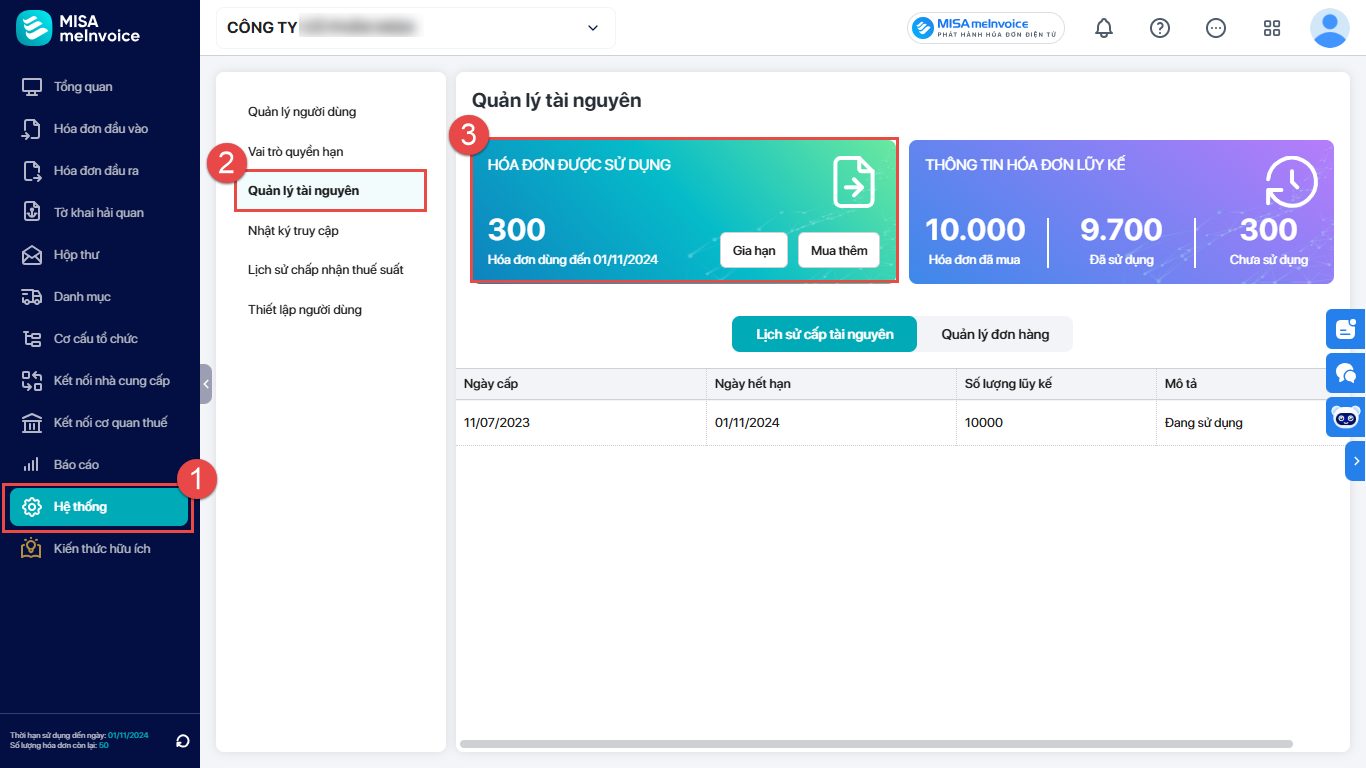1. Tổng quan
- Hướng dẫn này cung cấp các bước thực hiện mua thêm tài nguyên và gia hạn thời gian sử dụng phần mềm MISA meInvoice khi sắp hoặc đã hết hạn.
- Nội dung gồm ba trường hợp thường gặp, quy trình thực hiện chi tiết và cách kiểm tra sau khi thao tác.Phạm vi áp dụng cho người dùng đang sử dụng phần mềm MISA meInvoice – Xử lý hóa đơn.
2. Hướng dẫn thực hiện
Trong quá trình sử dụng phần mềm MISA meInvoice – Xử lý hóa đơn, anh/chị thường sẽ gặp 1 trong 3 trường hợp sau:
- Trường hợp 1: Còn thời hạn sử dụng, sắp hết hoặc đã hết tài nguyên
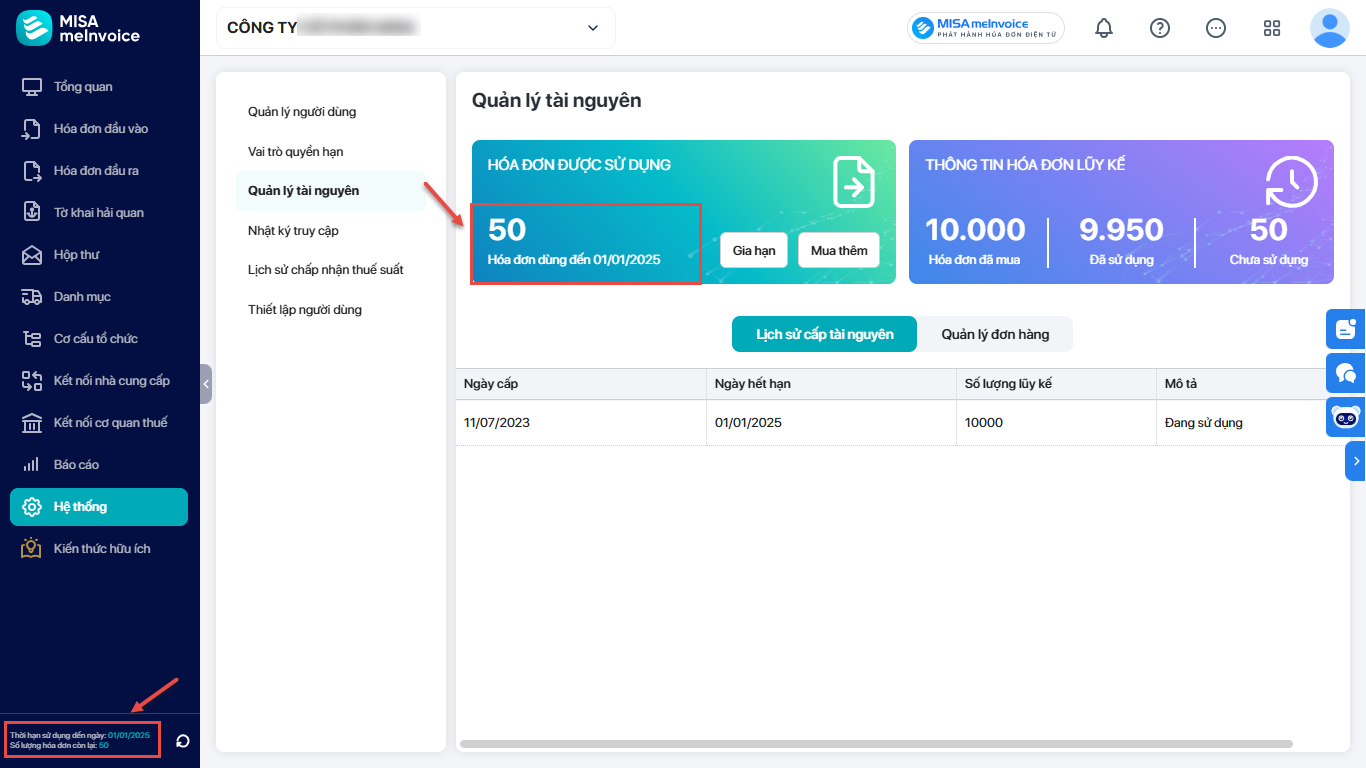
- Trường hợp 2: Sắp hết hoặc đã hết thời hạn sử dụng, tài nguyên vẫn còn
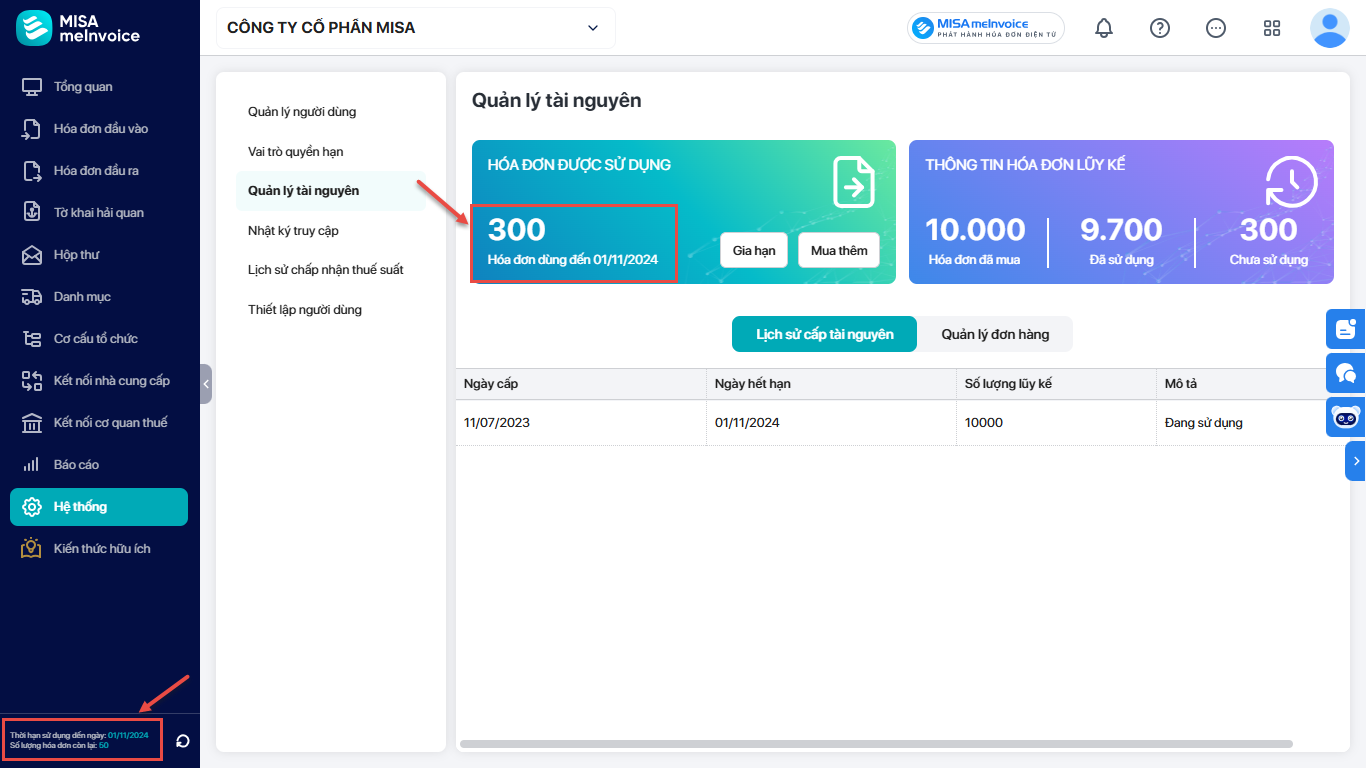
- Trường hợp 3: Sắp hết hoặc đã hết cả thời hạn sử dụng và tài nguyên
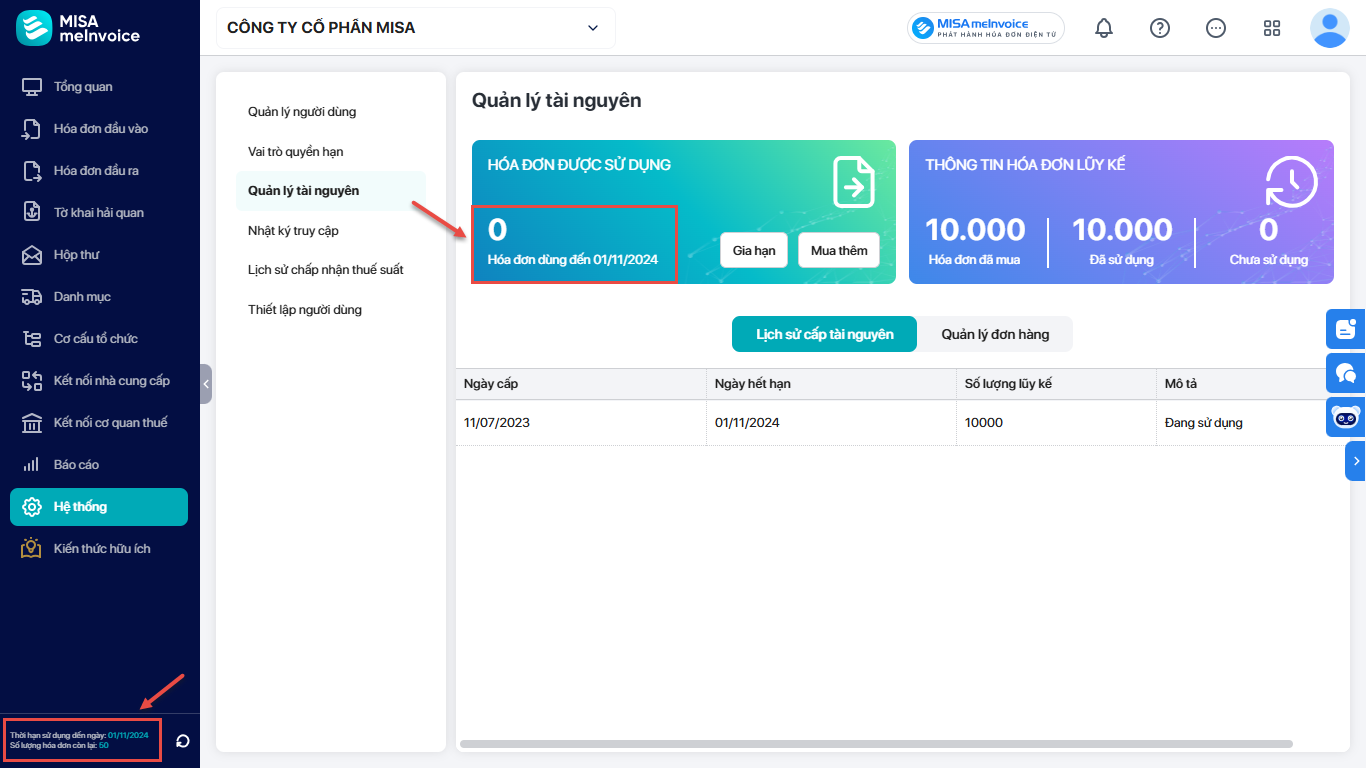
Sau đây, em sẽ hướng dẫn chi tiết từng trường hợp:
Trường hợp 1: Còn thời hạn sử dụng, sắp hết hoặc đã hết tài nguyên
Hệ thống bắt đầu thông báo khi: Số tài nguyên còn lại còn 10% tổng số tài nguyên của lần mua gần nhất (sắp hết, đã hết, quá hạn). MISA sẽ gửi thông báo qua các kênh:
- Ngay trên phần mềm MISA meInvoice – Xử lý hóa đơn
Bước 1: Tạo đơn hàng mua thêm tài nguyên
- Khi đăng nhập vào phần mềm, chương trình hiển thị cảnh báo nhắc nhở mua thêm, nhấn Mua thêm ngay để mua thêm tài nguyên và tiếp tục sử dụng, không bị gián đoạn công việc.
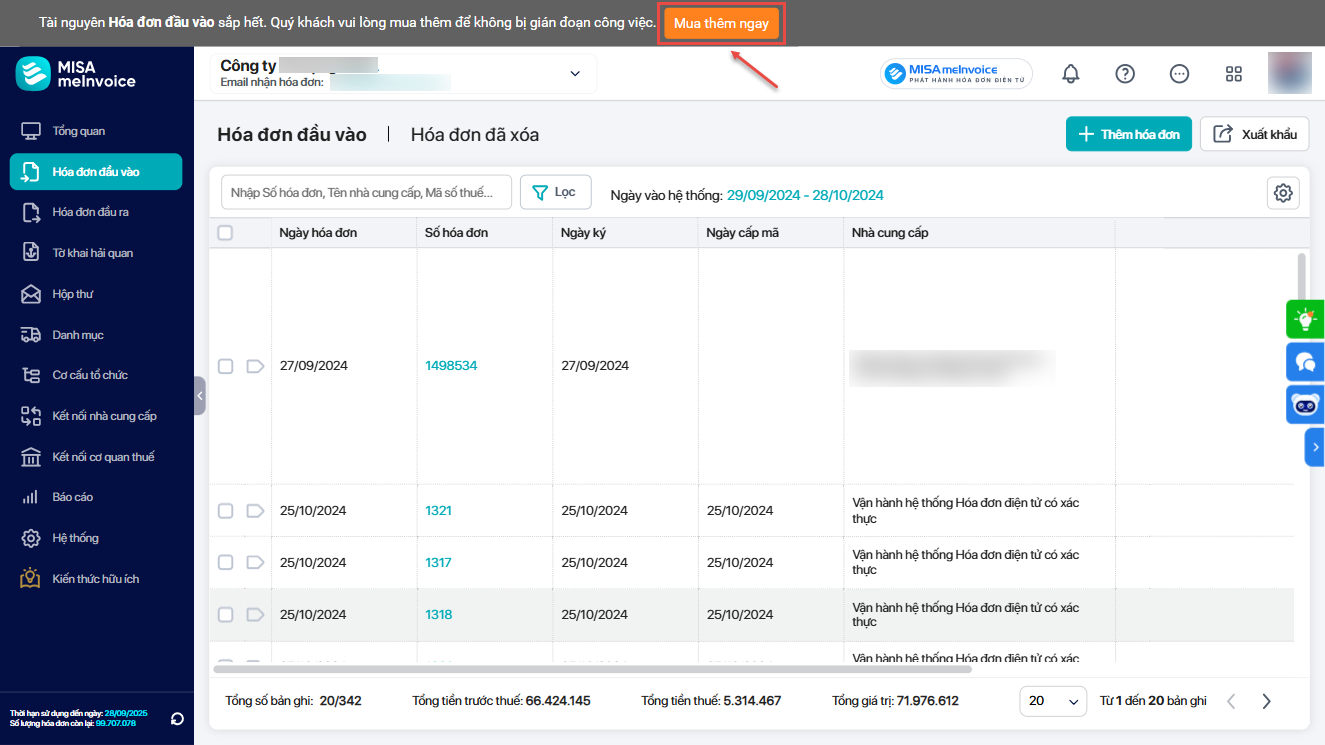
- Hoặc vào phân hệ Hệ thống, chọn mục Quản lý tài nguyên, sau đó nhấn Mua thêm.
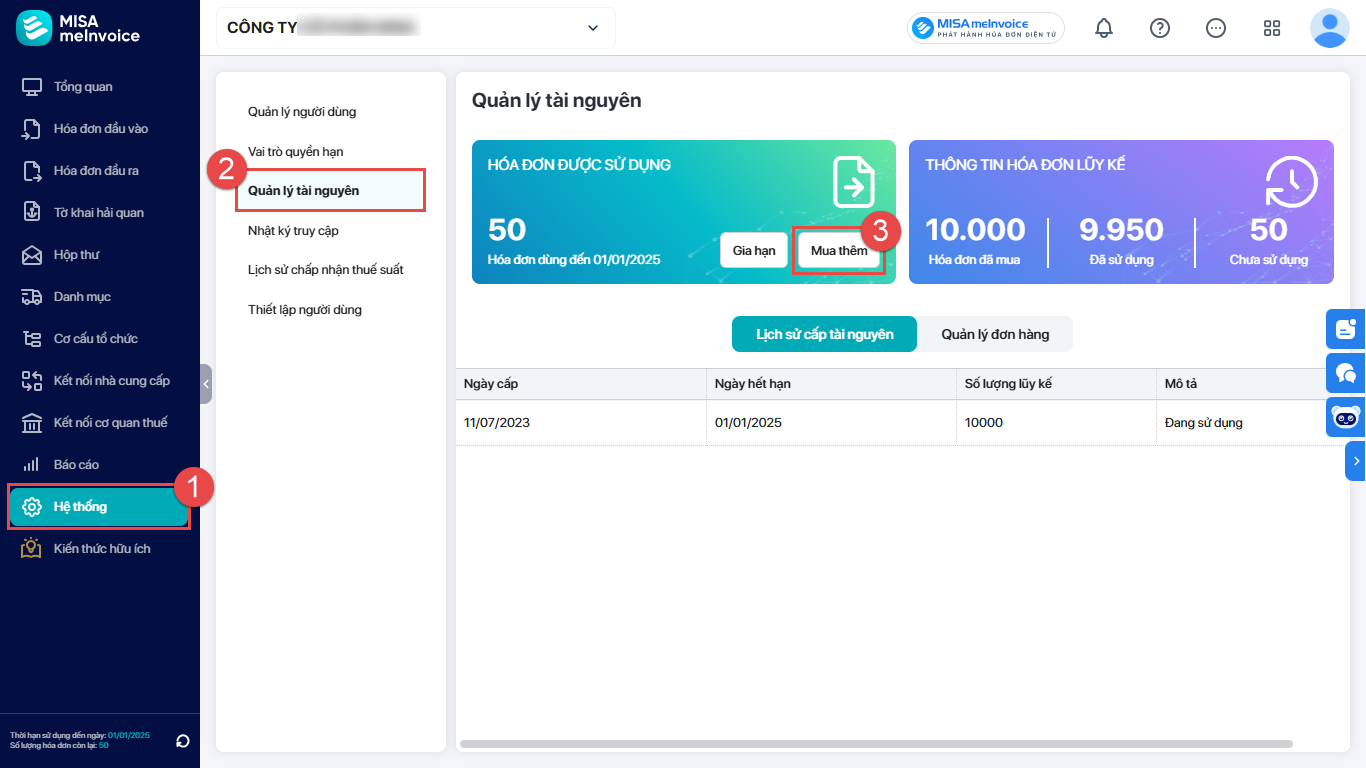
- Tại mục 1. Giỏ hàng, anh/chị kiểm tra lại gói tài nguyên. Trường hợp muốn thay đổi hoặc mua thêm gói tài nguyên khác thì nhấn Chỉnh sửa.
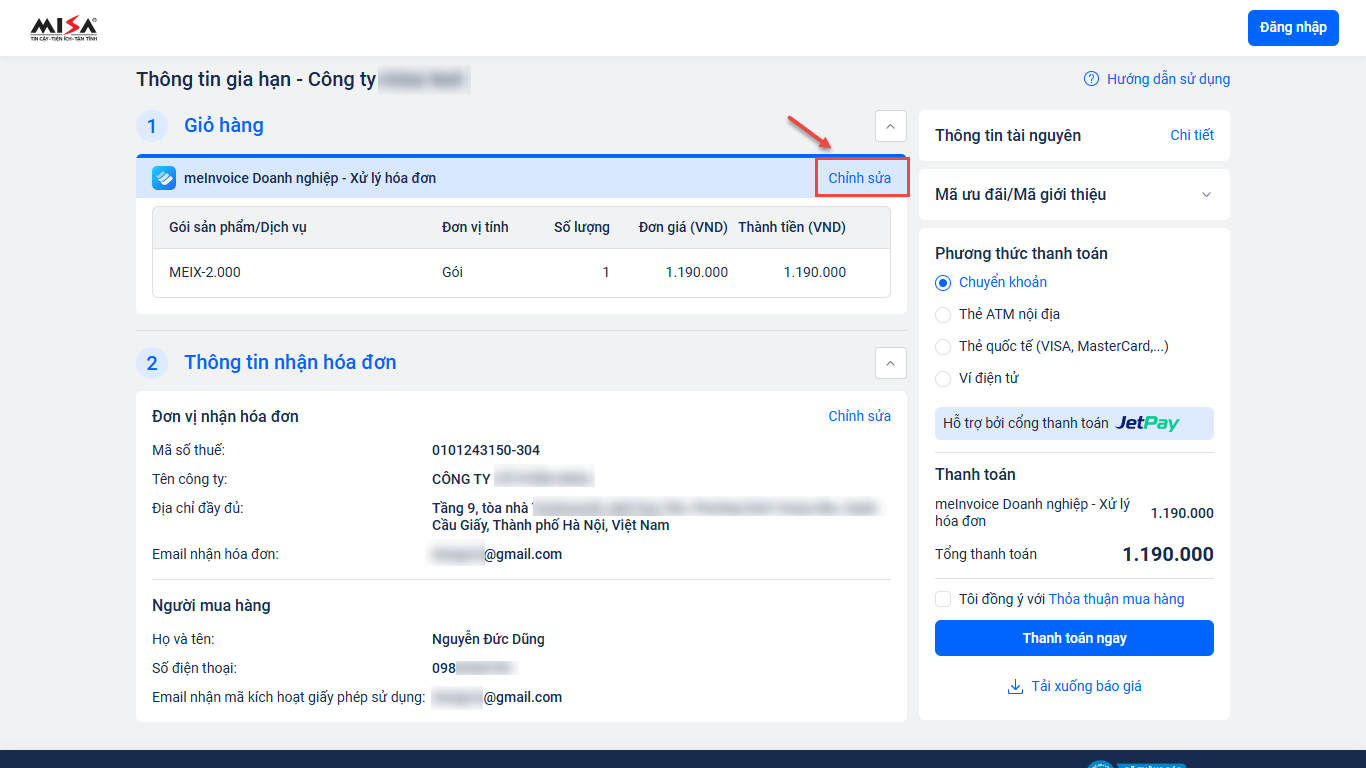
- Tại đây, anh/chị có thể nhấn vào biểu tượng dấu cộng (+) để thay đổi số lượng tài nguyên.
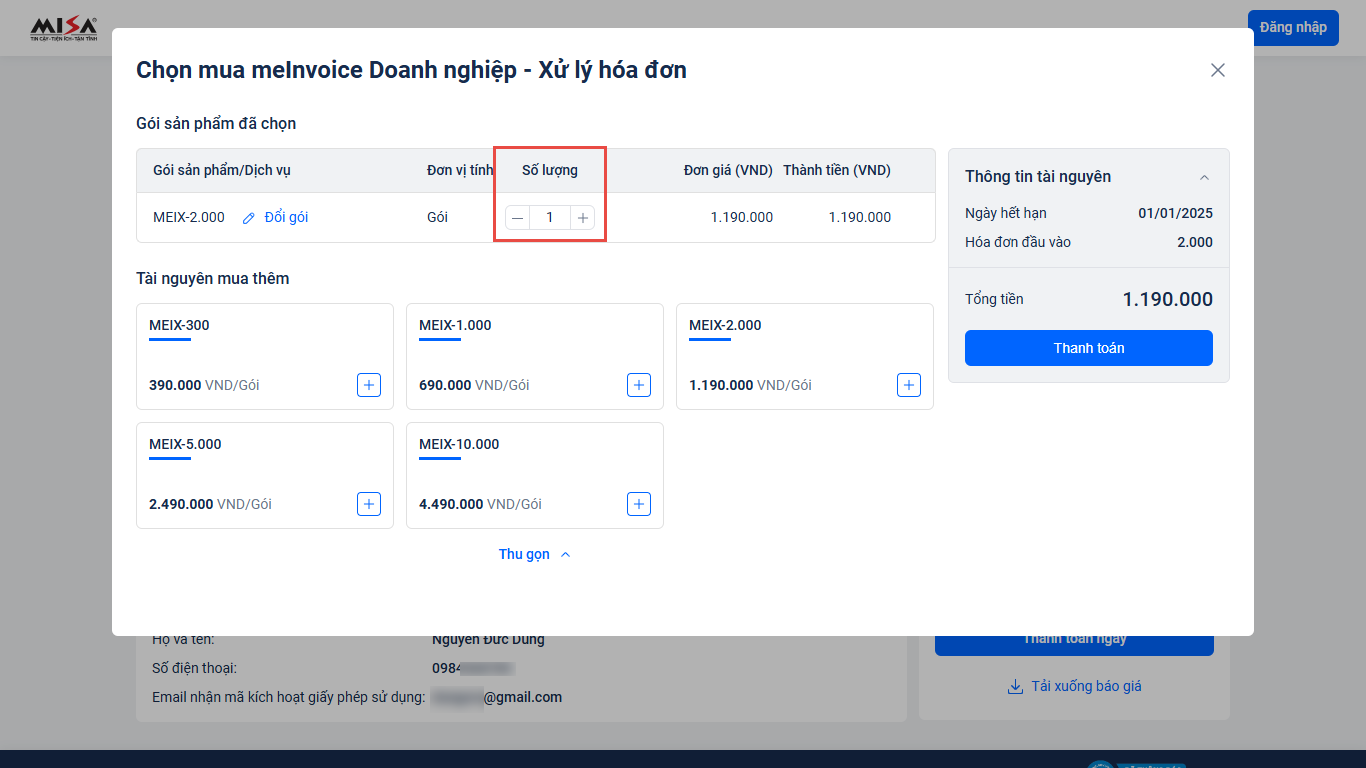
- Hoặc nhấn Đổi gói để đổi sang gói tài nguyên khác phù hợp với doanh nghiệp mình.
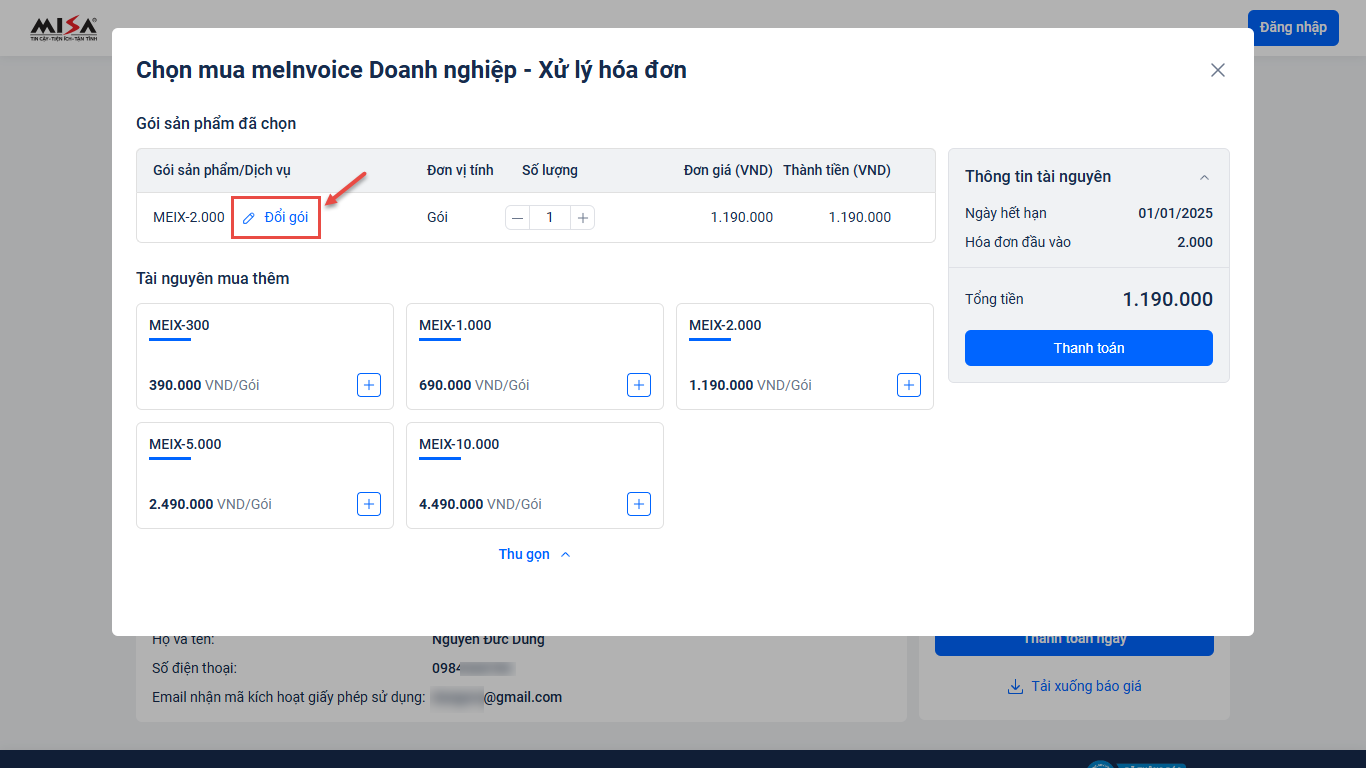
- Ngoài ra, anh/chị có thể chọn thêm gói tài nguyên bằng cách nhấn vào biểu tượng dấu cộng (+) tương ứng với gói tài nguyên muốn mua thêm.
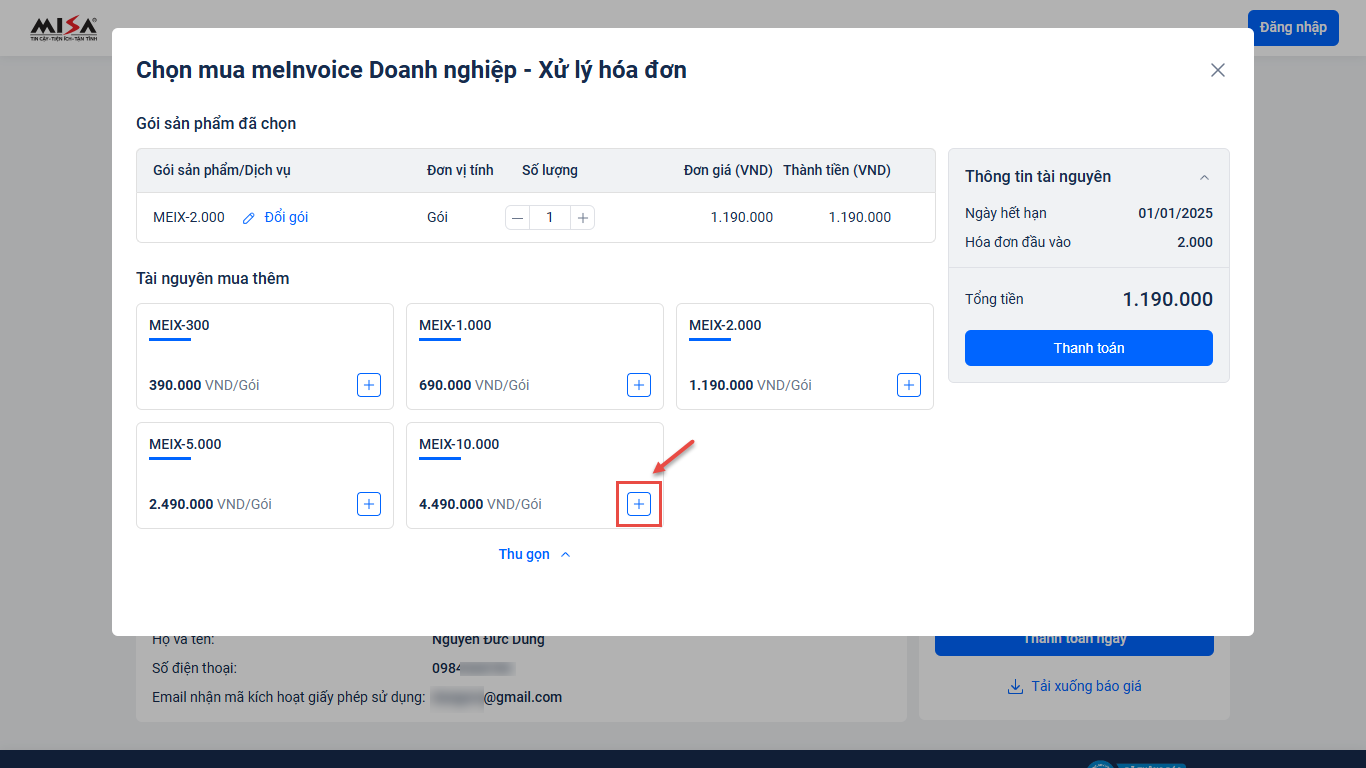
- Sau khi chọn xong gói tài nguyên, anh/chị nhấn Thanh toán.
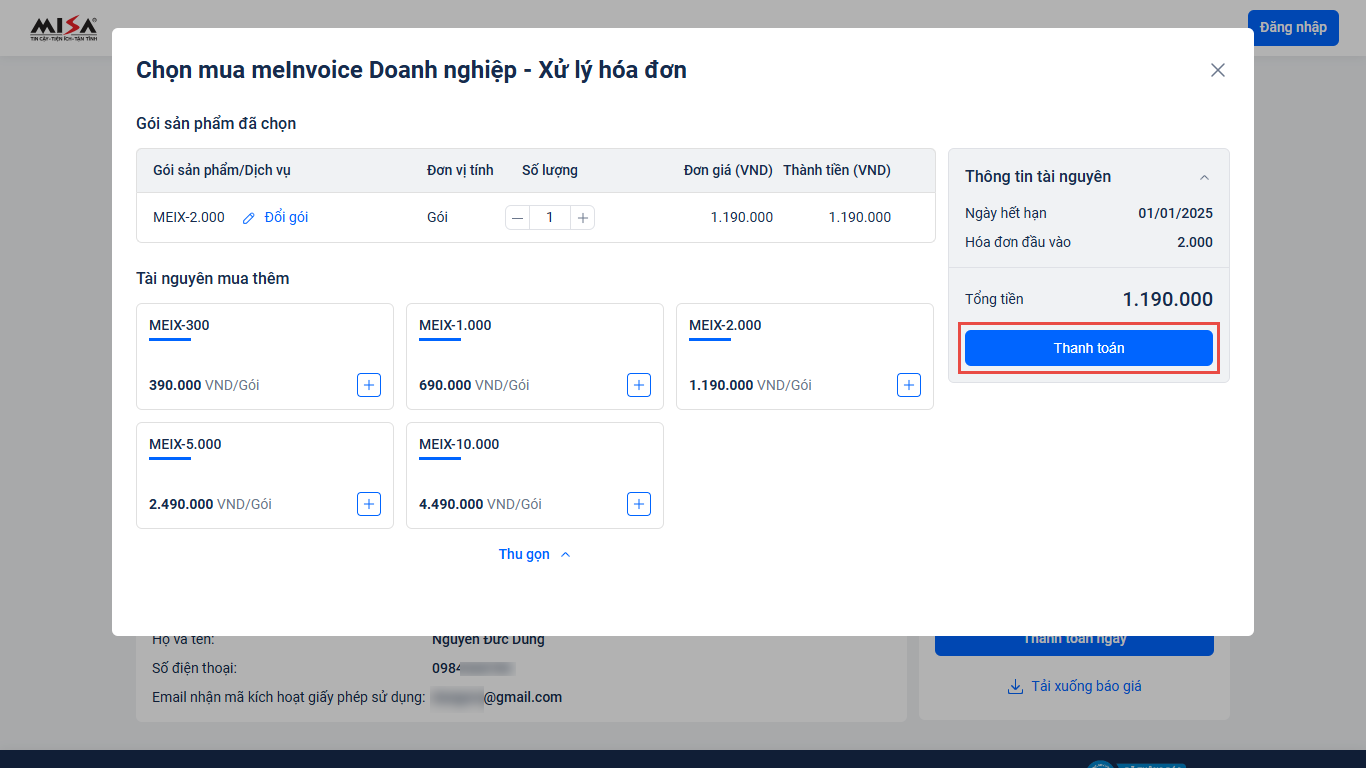
- Với Thông tin nhận hóa đơn ở mục 2, anh/chị kiểm tra thật kỹ vì MISA sẽ gửi email nhận hóa đơn và email kích hoạt giấy phép sử dụng theo các thông tin này.
- Anh/chị vẫn có thể sửa thông tin nhận hóa đơn bằng cách nhấn Chỉnh sửa.
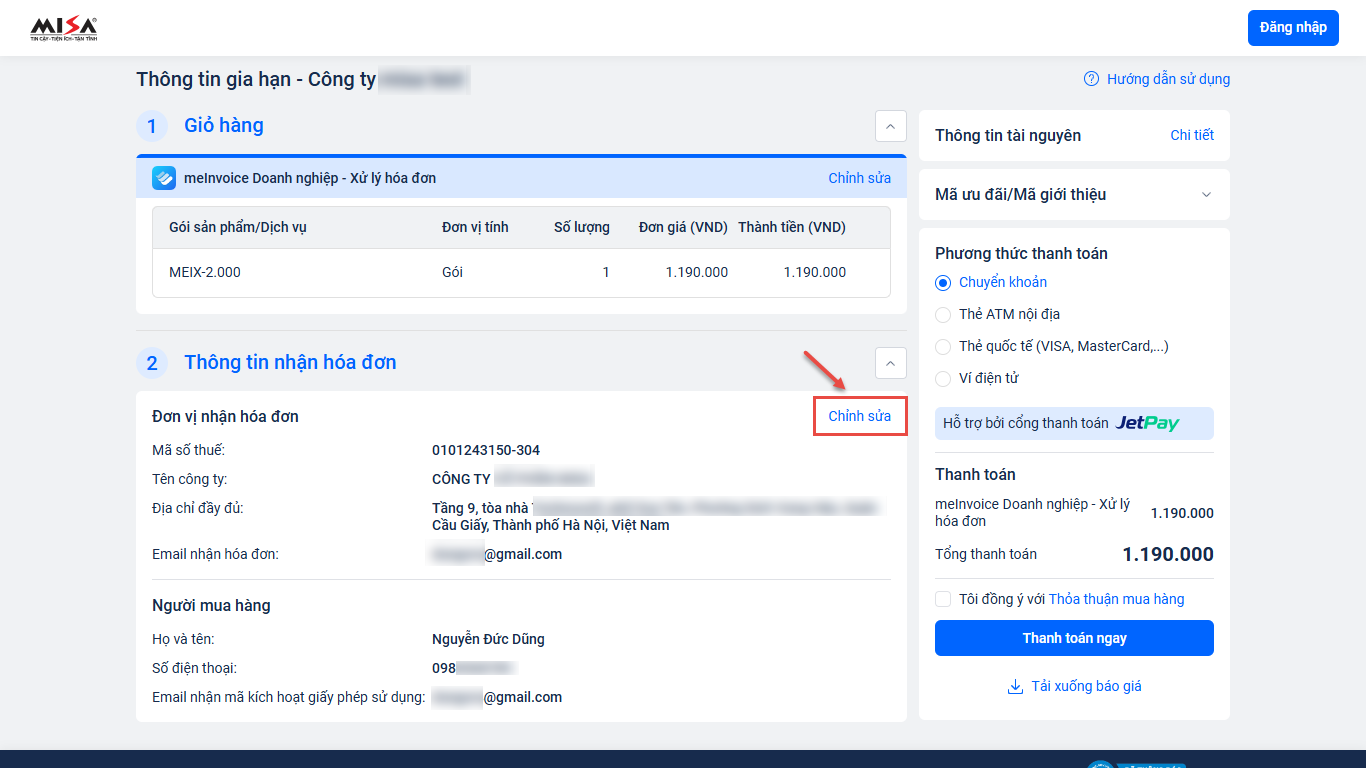
- Lưu ý: Thông tin Email nhận hóa đơn cần phải chính xác vì MISA sẽ gửi thông tin đơn hàng và hóa đơn về địa chỉ email này.
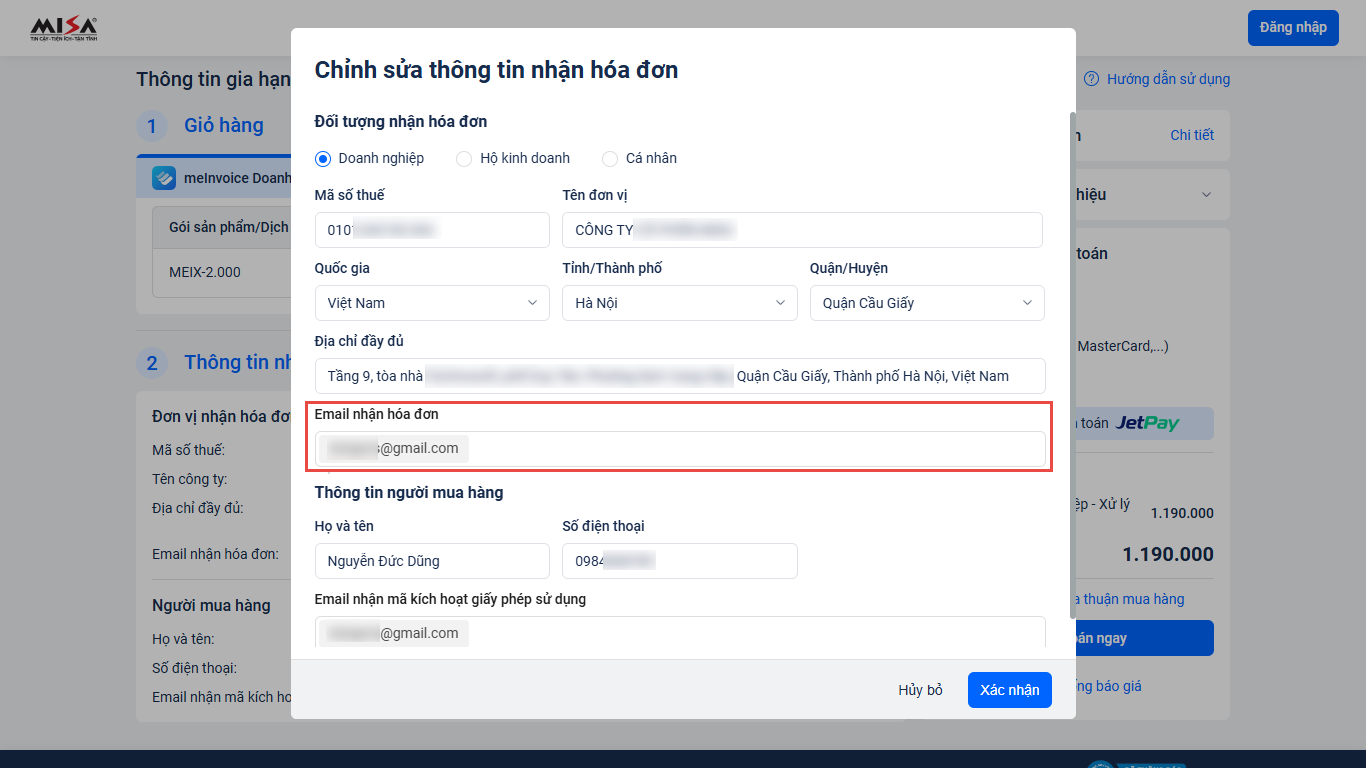
- Tiếp theo, anh/chị lựa chọn chọn phương thức thanh toán.
- Sau đó tích chọn Tôi đồng ý với Thỏa thuận mua hàng (có thể nhấn vào dòng chữ Thỏa thuận mua hàng để xem chi tiết thỏa thuận) và nhấn Thanh toán ngay để hoàn thành bước tạo đơn hàng mua thêm tài nguyên. Sau đó chuyển sang bước 2 để thực hiện thanh toán.
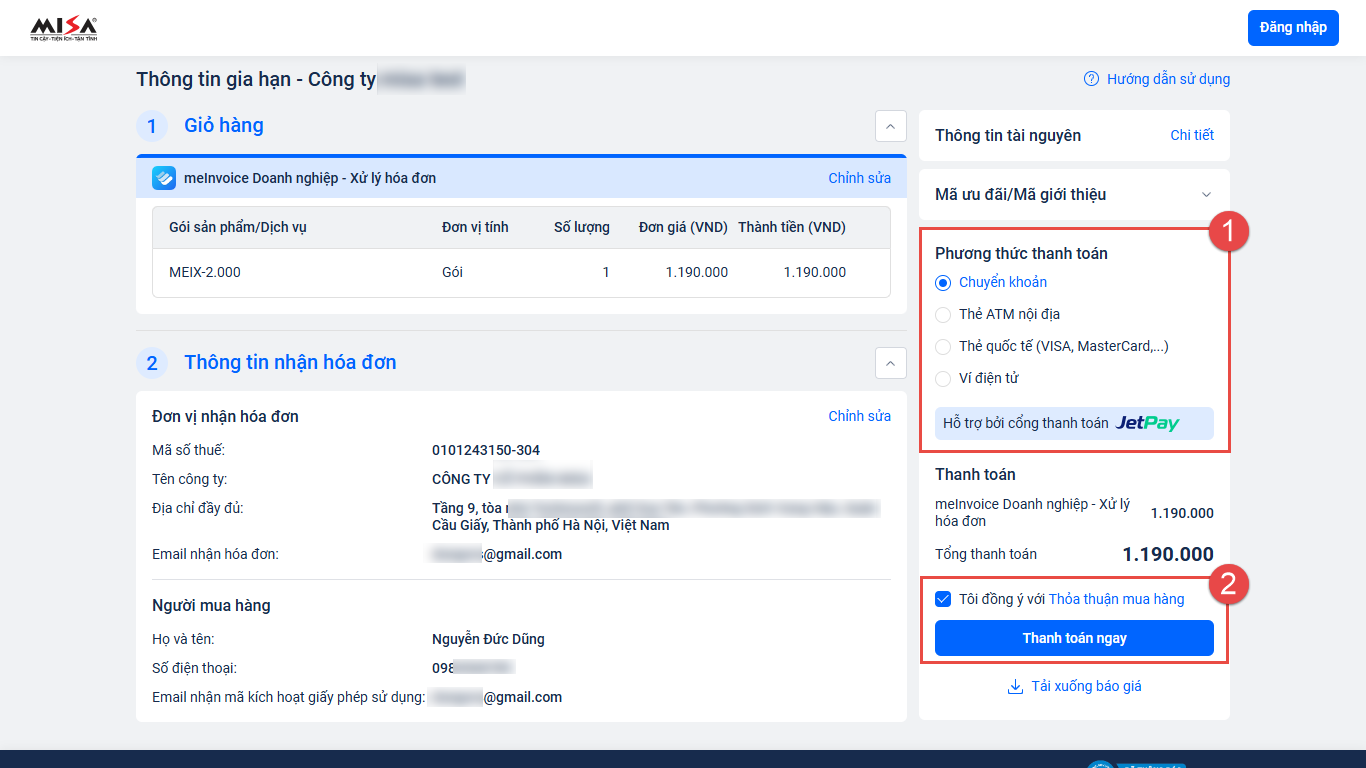
Bước 2: Thực hiện thanh toán
- Khi tạo xong đơn hàng, anh/chị có thể chuyển khoản hoặc quét mã QR để thực hiện thanh toán.
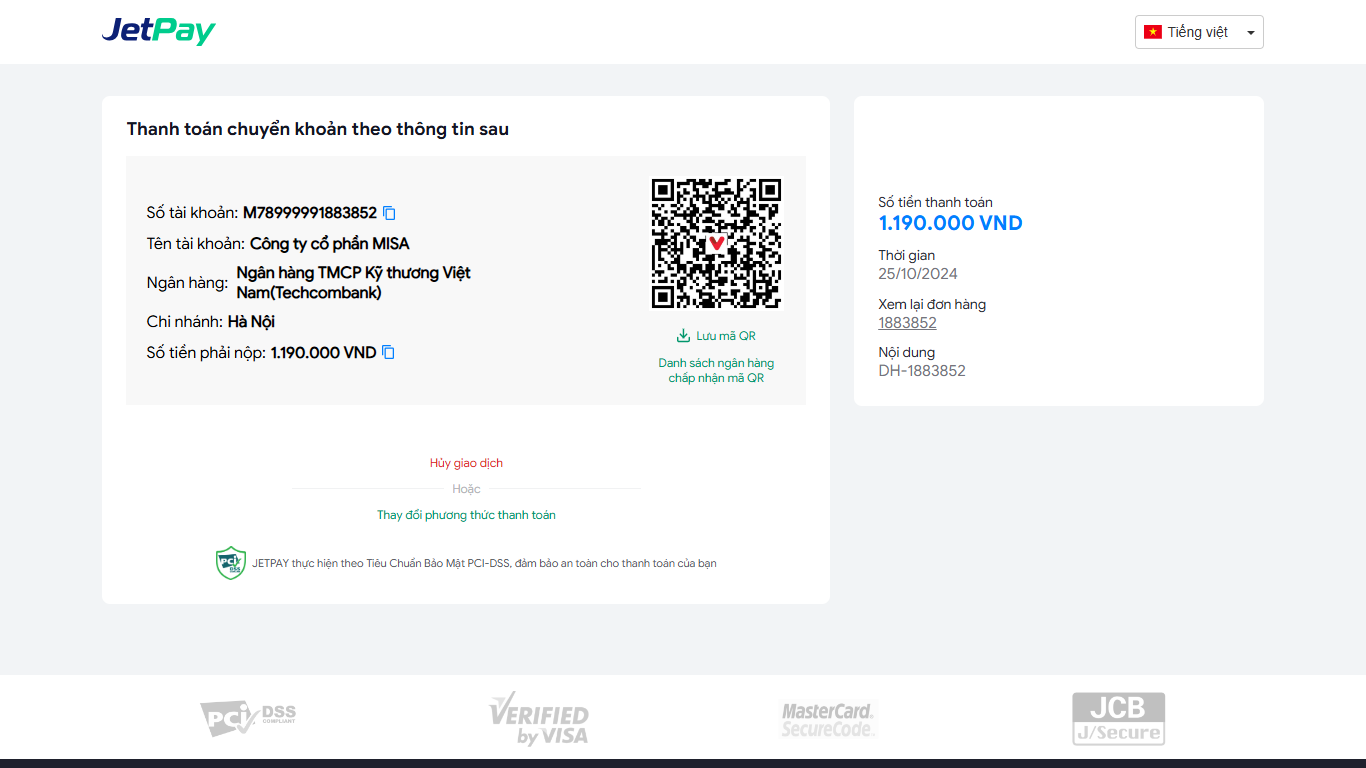
- Hoặc truy cập vào địa chỉ email nhận hóa đơn (anh/chị đã cập nhật ở mục 2. Thông tin nhận hóa đơn ở trên), tìm đến email mà MISA đã gửi có tiêu đề: [MISA] Đặt hàng thành công và hướng dẫn thanh toán đơn hàng 1883852 – CÔNG TY… sau đó mở email và thực hiện thanh toán theo hướng dẫn.
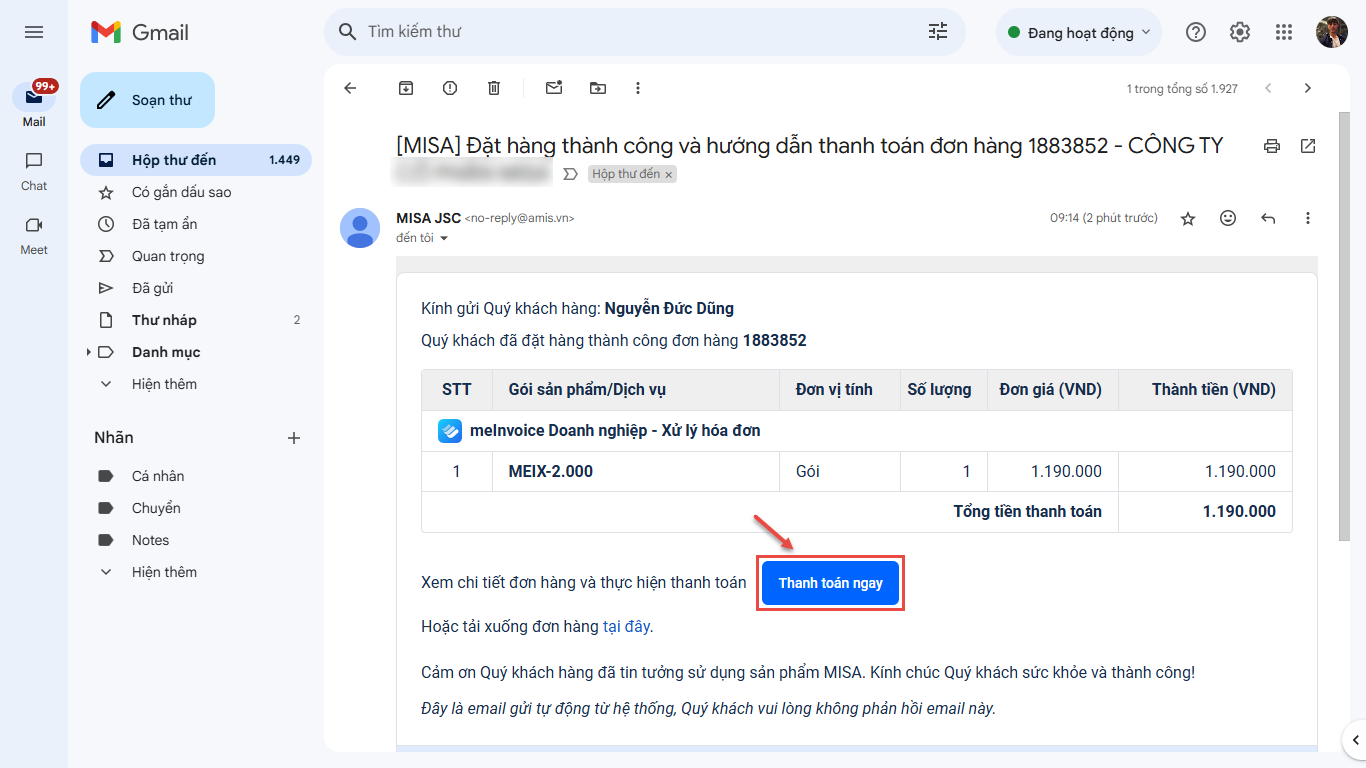
- Sau khi hoàn thành việc thanh toán, nhấn Quay về ứng dụng để tiếp tục thực hiện công việc của mình.
- Lưu ý: Nếu số lượng tài nguyên chưa được cập nhật, vui lòng đăng xuất tài khoản, sau đó đăng nhập lại để hệ thống cập nhật số liệu mới nhất và tiếp tục sử dụng.
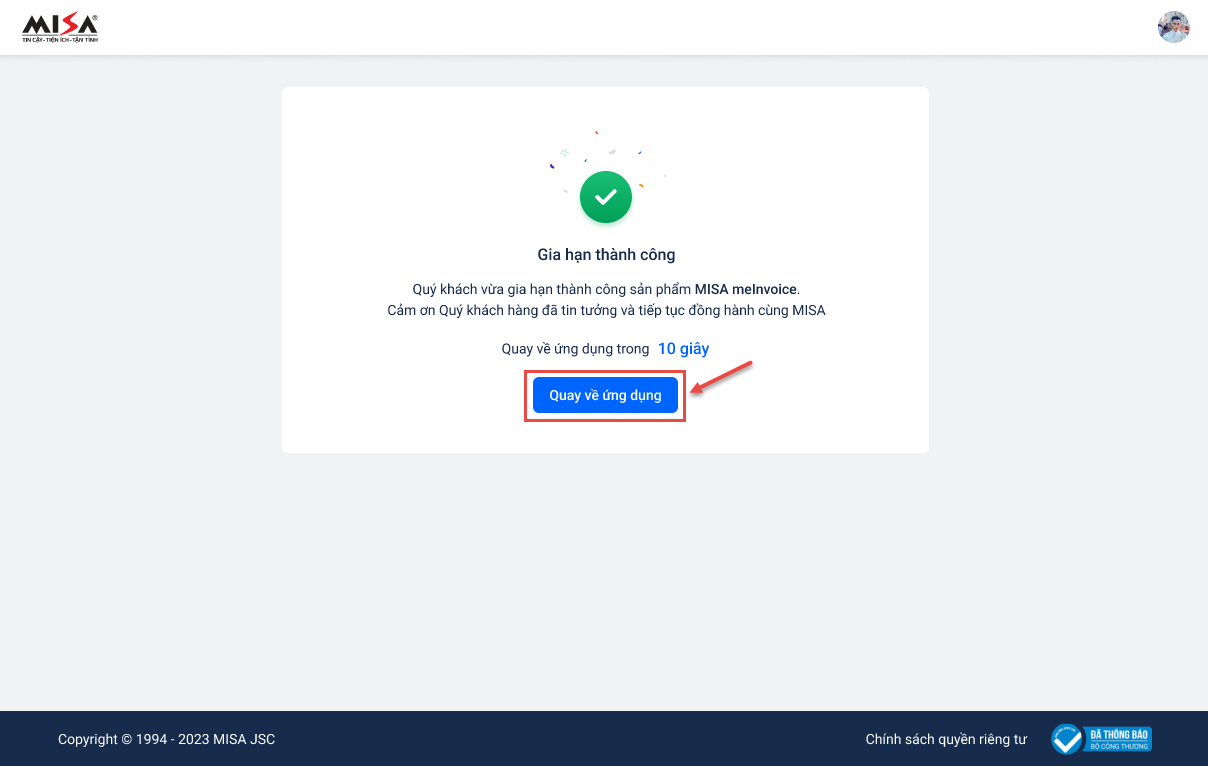
Trường hợp anh/chị mua thêm tài nguyên khi nhận được email thông báo thì khi nhấn Mua thêm cách thực hiện tương tự như các bước mua thêm tài nguyên ngay trên phần mềm theo hướng dẫn ở trên.

Trường hợp 2: Sắp hết hoặc đã hết thời hạn sử dụng, tài nguyên vẫn còn
Hệ thống bắt đầu thông báo khi: Thời gian còn 30 ngày sử dụng (sắp hết, đã hết, quá hạn). MISA sẽ gửi thông báo qua các kênh:
- Ngay trên phần mềm MISA meInvoice – Xử lý hóa đơn
Lưu ý: Trường hợp đã hết thời gian sử dụng thì anh/chị sẽ không sử dụng được phần mềm nữa.
Bước 1: Tạo đơn hàng gia hạn thời gian sử dụng
- Khi đăng nhập vào phần mềm, chương trình hiển thị cảnh báo nhắc nhở gia hạn, nhấn Gia hạn ngay để gia hạn và tiếp tục sử dụng, không bị gián đoạn công việc.
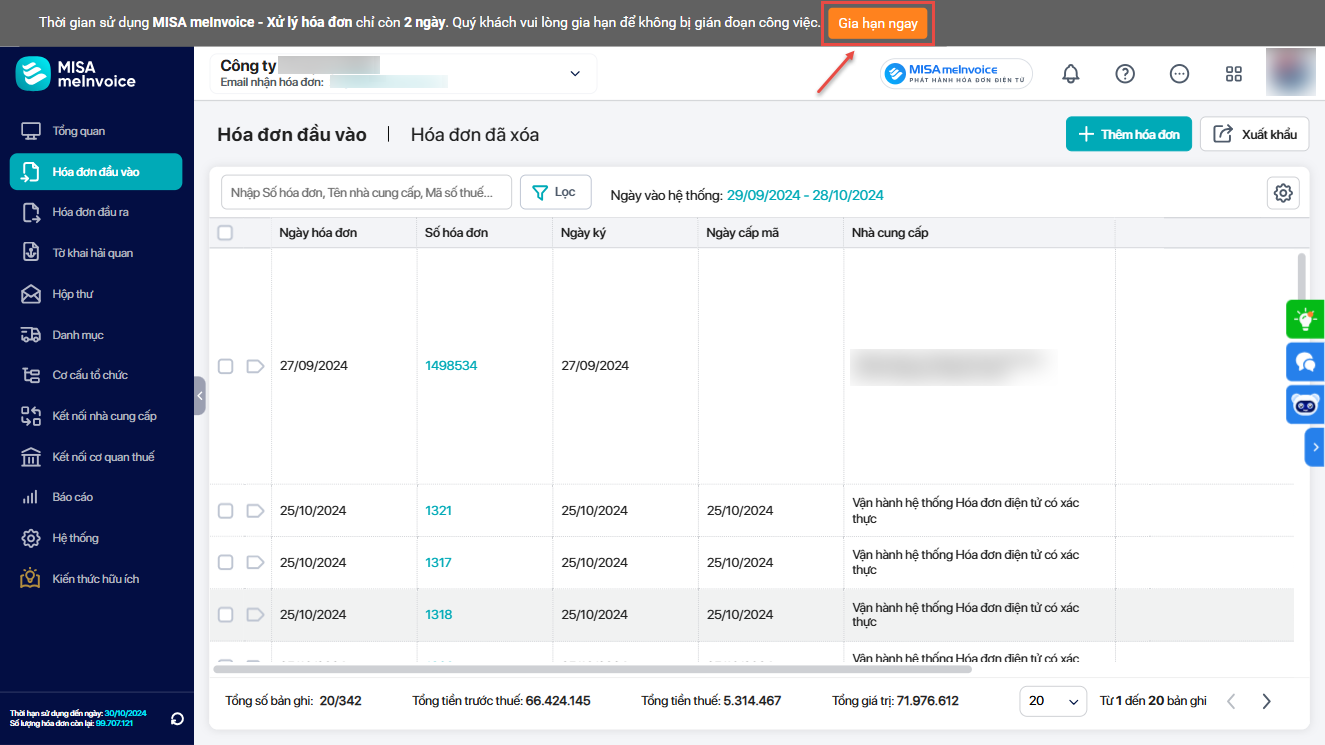
- Hoặc vào phân hệ Hệ thống, chọn mục Quản lý tài nguyên, sau đó nhấn Gia hạn.
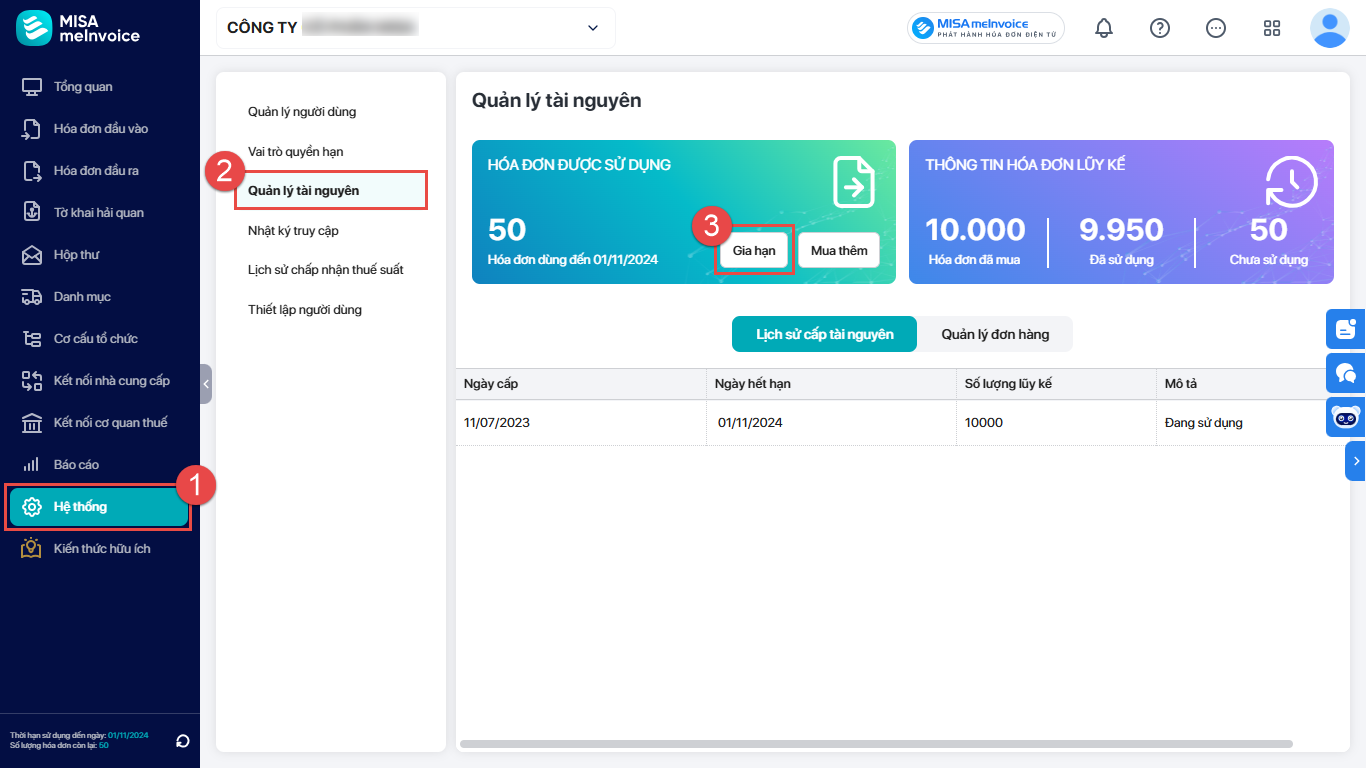
- Trường hợp phần mềm đã hết thời gian sử dụng thì chương trình sẽ hiển thị cảnh báo và sẽ ko sử dụng được phần mềm. Nhấn Gia hạn ngay để thực hiện gia hạn.
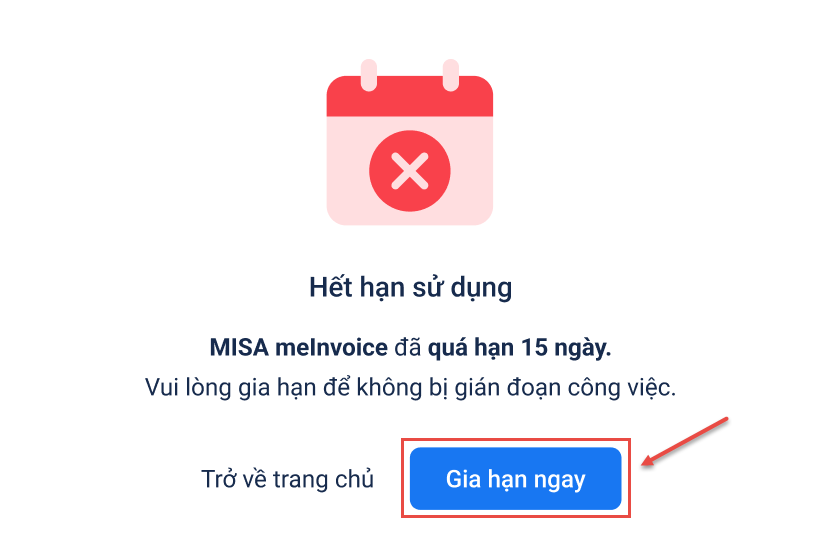
- Tại mục 1. Giỏ hàng, anh/chị kiểm tra lại gói tài nguyên. Trường hợp muốn thay đổi số lượng sử dụng thì nhấn Chỉnh sửa.
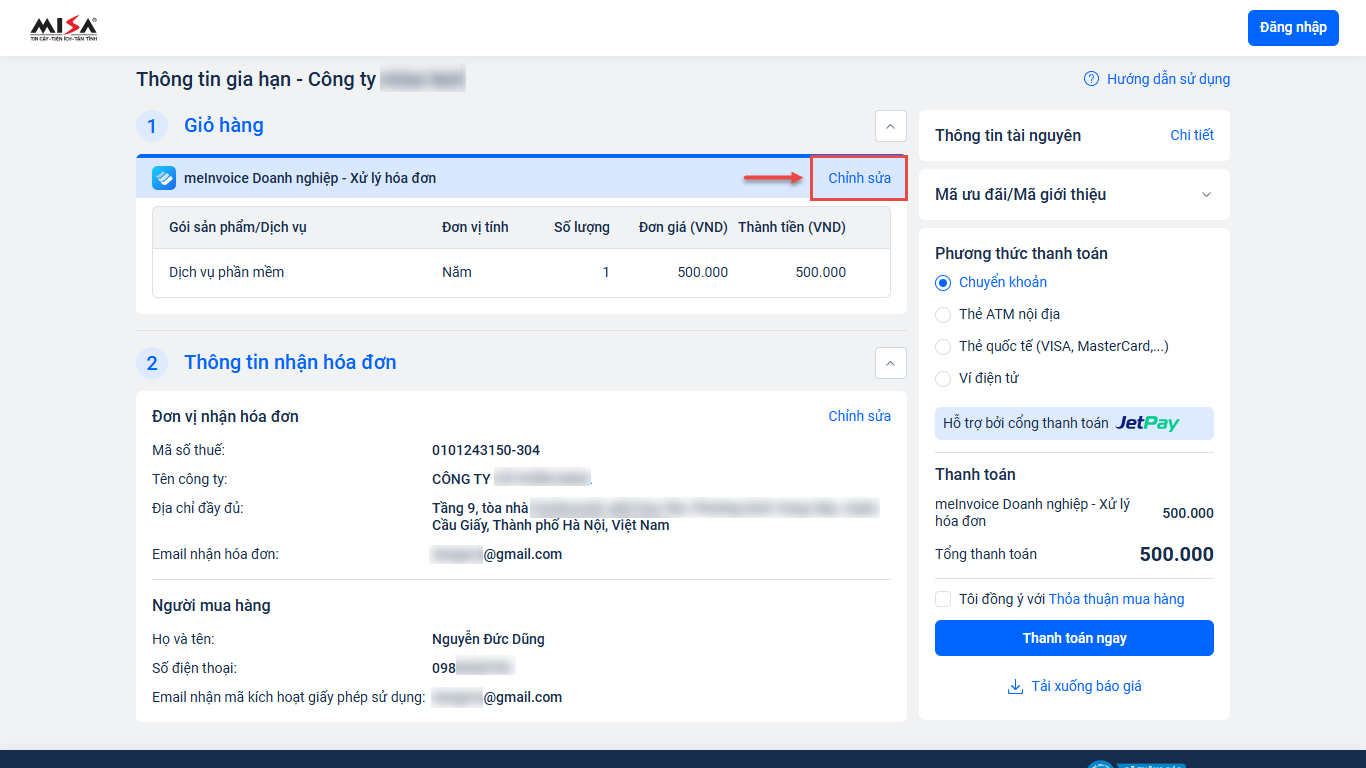
- Tại đây, anh/chị có thể nhấn vào biểu tượng dấu cộng (+) để thay đổi số lượng thời gian sử dụng.
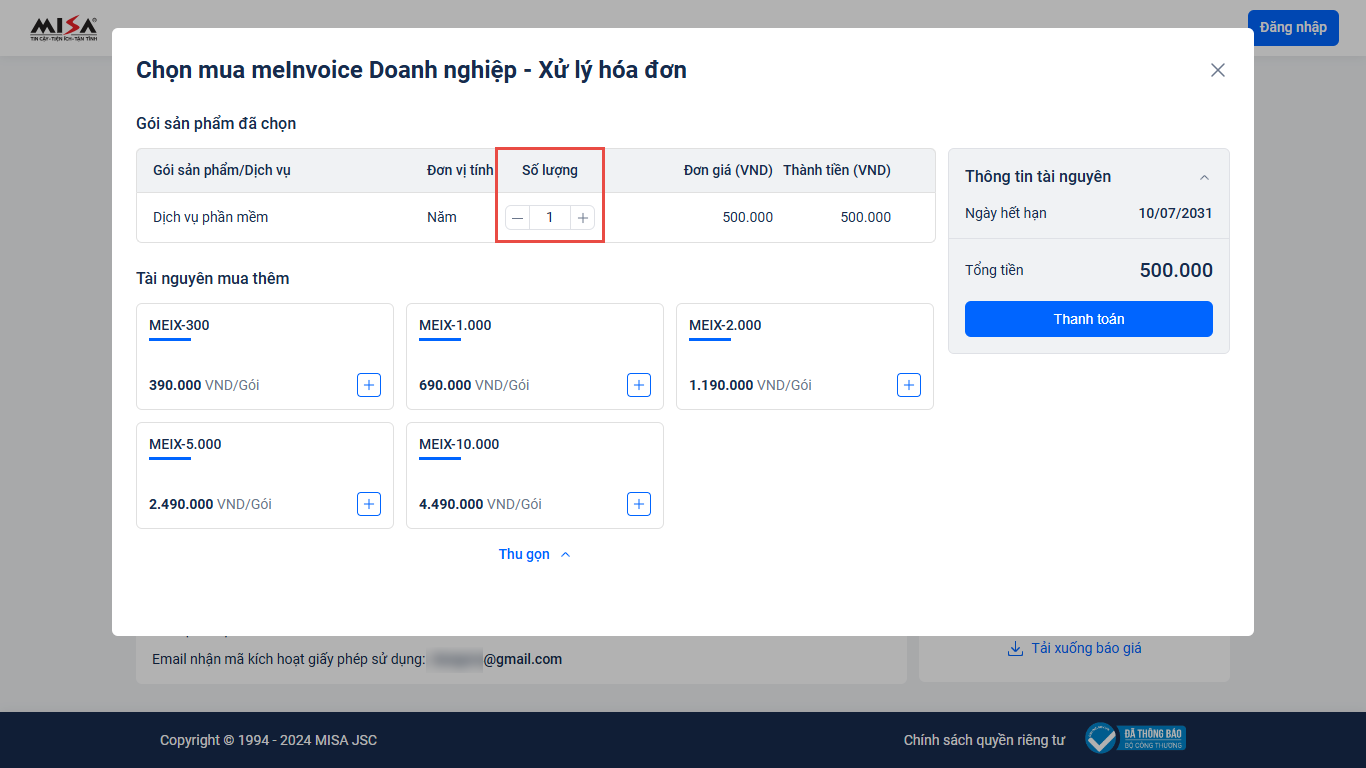
- Sau khi chọn xong gói tài nguyên, anh/chị nhấn Thanh toán.

- Với Thông tin nhận hóa đơn ở mục 2, anh/chị kiểm tra thật kỹ vì MISA sẽ gửi email nhận hóa đơn và email kích hoạt giấy phép sử dụng theo các thông tin này.
- Anh/chị vẫn có thể sửa thông tin nhận hóa đơn bằng cách nhấn Chỉnh sửa.
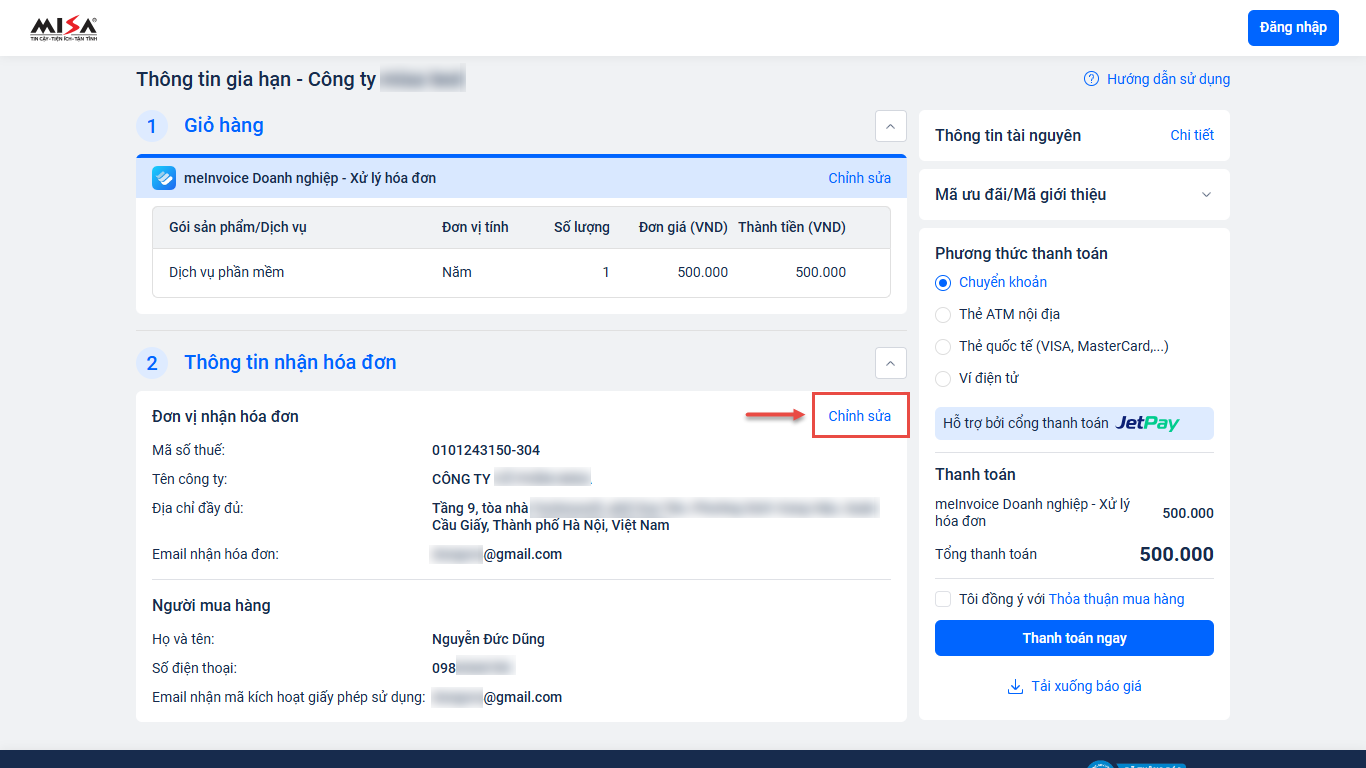
- Lưu ý: Thông tin Email nhận hóa đơn cần phải chính xác vì MISA sẽ gửi thông tin đơn hàng và hóa đơn về địa chỉ email này.
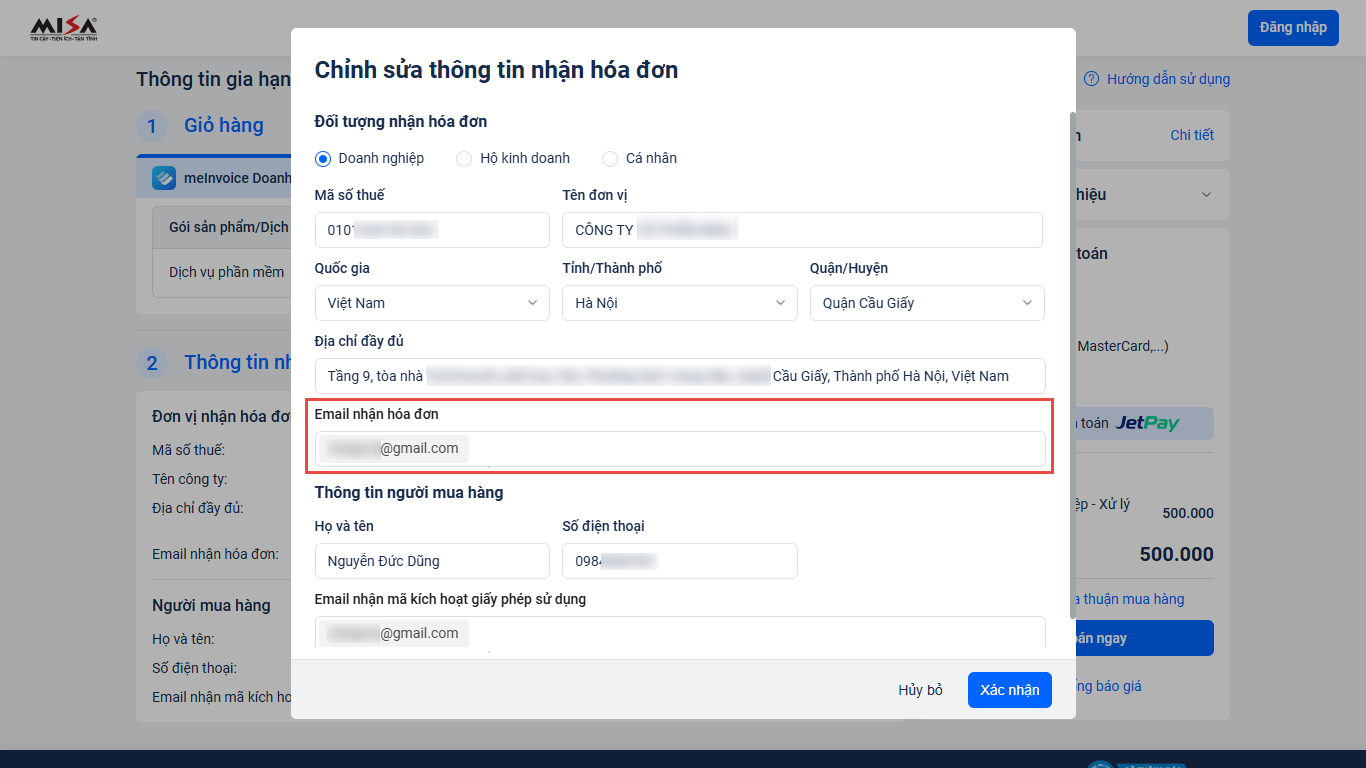
- Tiếp theo, anh/chị lựa chọn chọn phương thức thanh toán.
- Sau đó tích chọn Tôi đồng ý với Thỏa thuận mua hàng (có thể nhấn vào dòng chữ Thỏa thuận mua hàng để xem chi tiết thỏa thuận) và nhấn Thanh toán ngay để hoàn thành bước tạo đơn hàng gia hạn thời gian sử dụng. Sau đó chuyển sang bước 2 để thực hiện thanh toán.
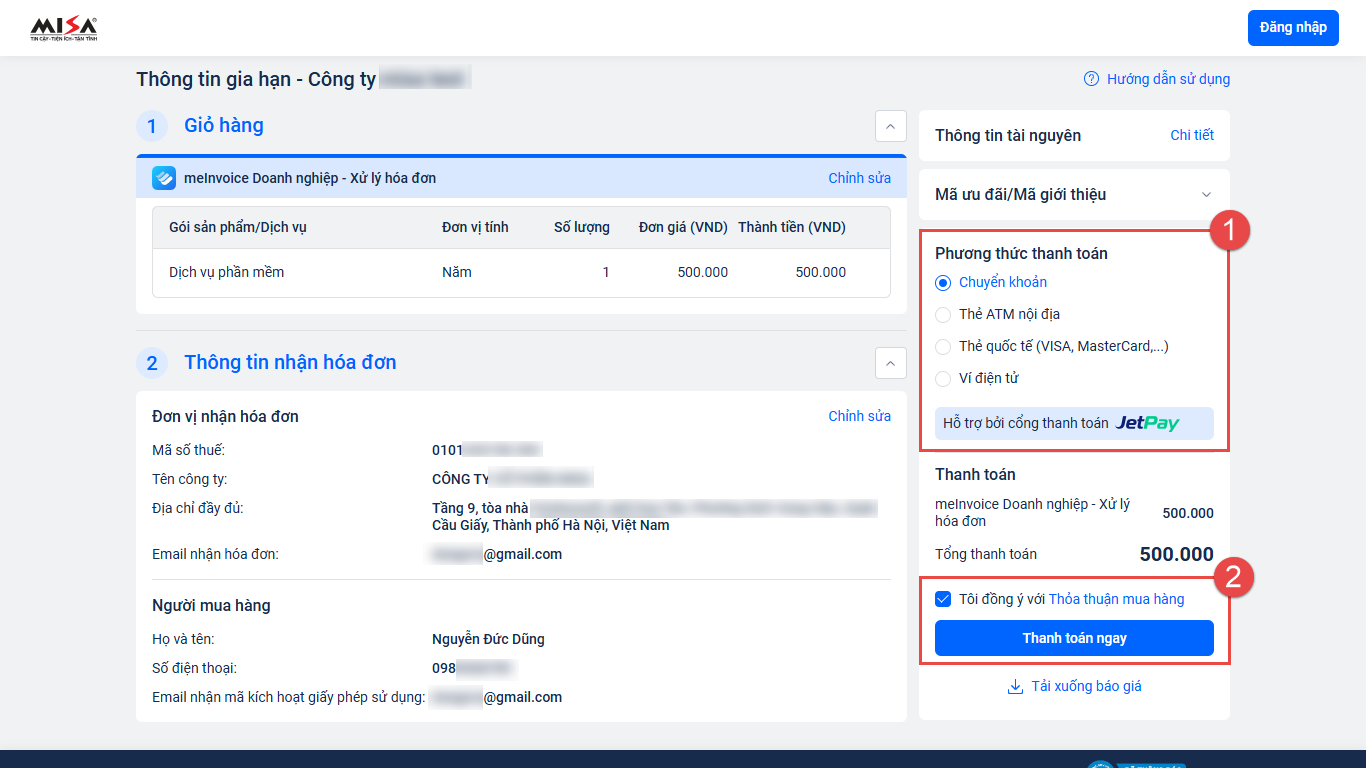
Bước 2: Thực hiện thanh toán
- Khi tạo xong đơn hàng, anh/chị có thể chuyển khoản hoặc quét mã QR để thực hiện thanh toán.
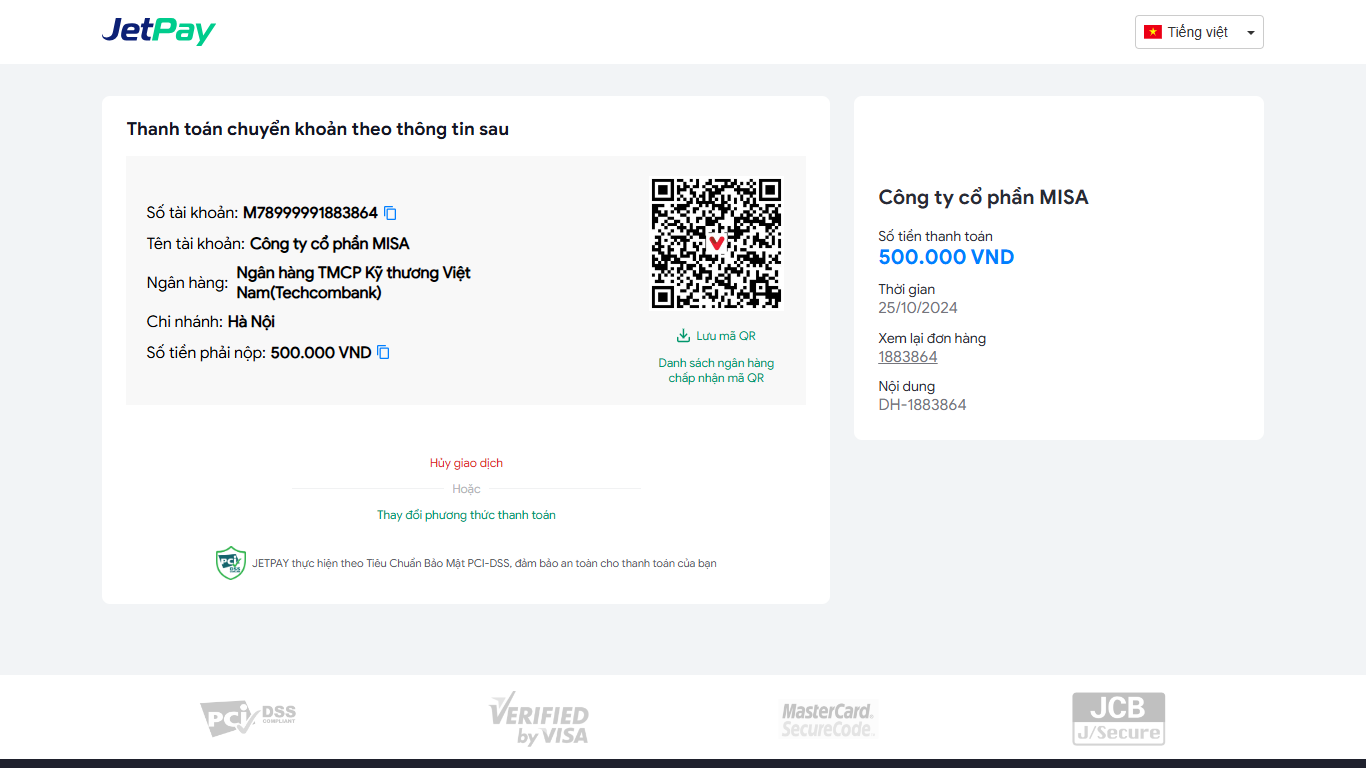
- Hoặc truy cập vào địa chỉ email nhận hóa đơn (anh/chị đã cập nhật ở mục 2. Thông tin nhận hóa đơn ở trên), tìm đến email mà MISA đã gửi có tiêu đề: [MISA] Đặt hàng thành công và hướng dẫn thanh toán đơn hàng 1883864 – CÔNG TY… sau đó mở email và thực hiện thanh toán theo hướng dẫn.
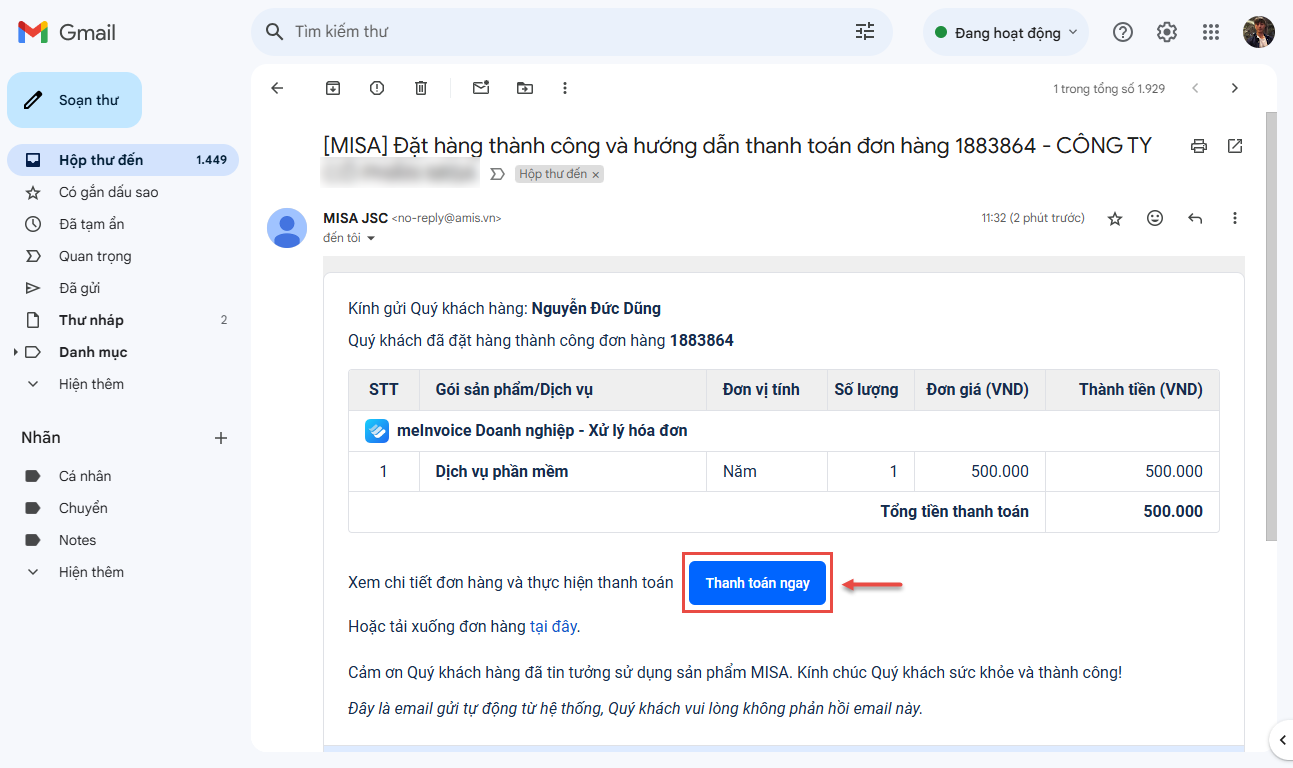
- Sau khi hoàn thành việc thanh toán, nhấn Quay về ứng dụng để tiếp tục thực hiện công việc của mình.
- Lưu ý: Nếu thời gian sử dụng chưa được cập nhật, vui lòng đăng xuất tài khoản, sau đó đăng nhập lại để hệ thống cập nhật số liệu mới nhất và tiếp tục sử dụng.
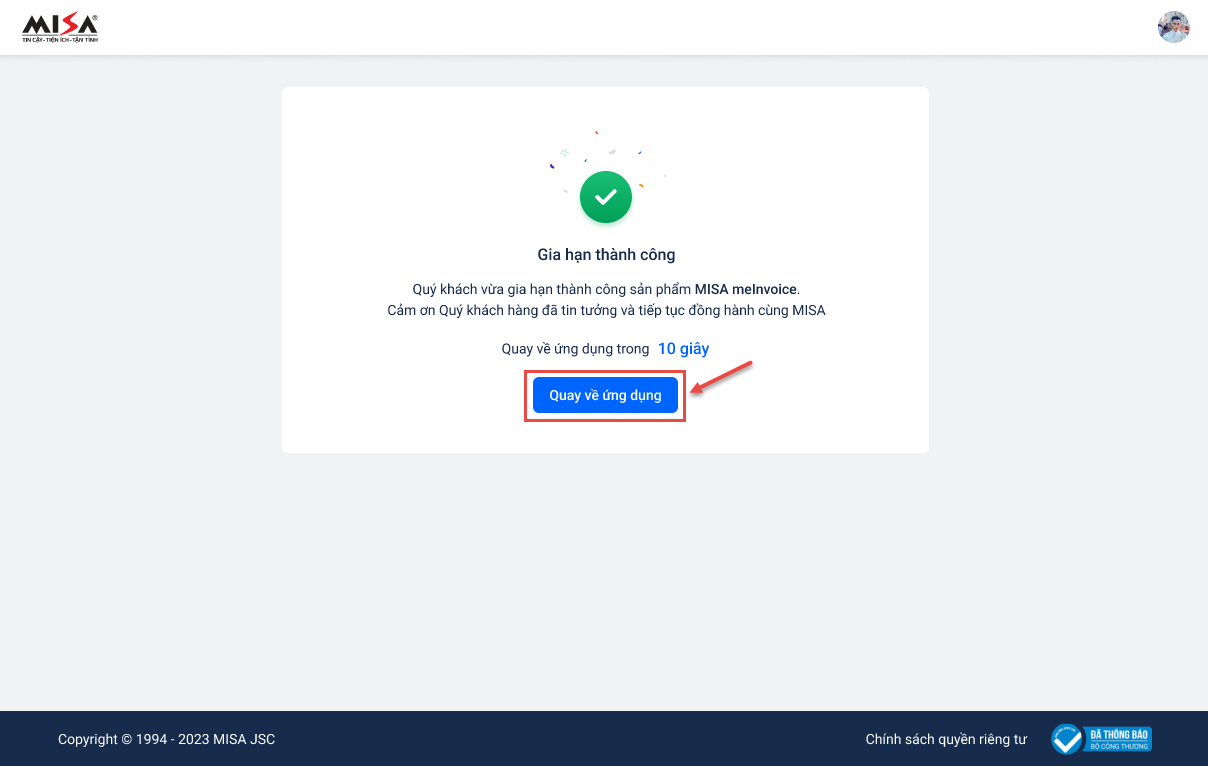
Trường hợp anh/chị gia hạn thời gian sử dụng khi nhận được email thông báo thì nhấn Gia hạn ngay cách thực hiện tương tự như các bước gia hạn ngay trên phần mềm theo hướng dẫn ở trên.
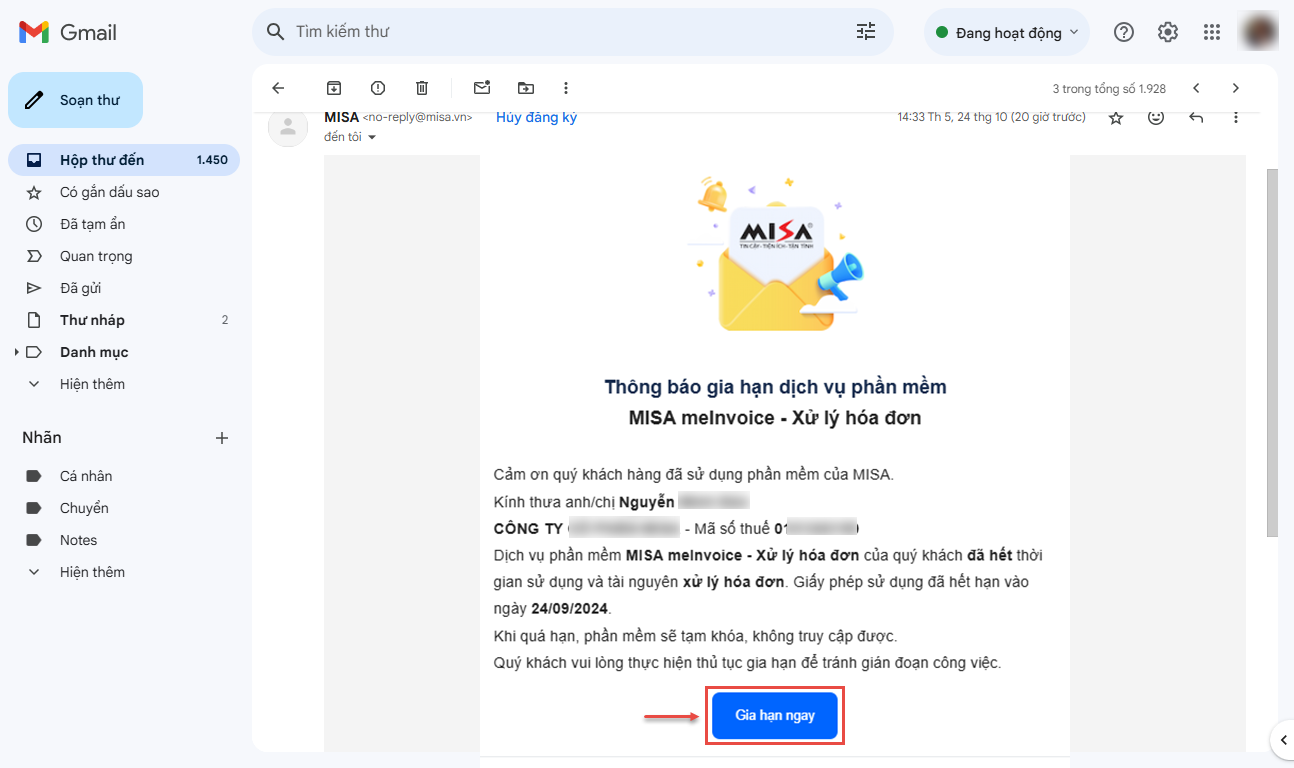
Trường hợp 3: Sắp hết hoặc đã hết cả thời hạn và tài nguyên
Hệ thống bắt đầu thông báo khi: Thời gian còn 30 ngày sử dụng (sắp hết, đã hết, quá hạn). MISA sẽ gửi thông báo qua các kênh:
- Ngay trên phần mềm MISA meInvoice – Xử lý hóa đơn
Lưu ý: Trường hợp đã hết thời gian sử dụng thì anh/chị sẽ không sử dụng được phần mềm nữa.
- Khi đăng nhập vào phần mềm, chương trình hiển thị cảnh báo nhắc nhở gia hạn, nhấn Gia hạn ngay để gia hạn và tiếp tục sử dụng, không bị gián đoạn công việc.
(hình ảnh)
- Hoặc vào phân hệ Hệ thống, chọn mục Quản lý tài nguyên, sau đó nhấn Gia hạn.
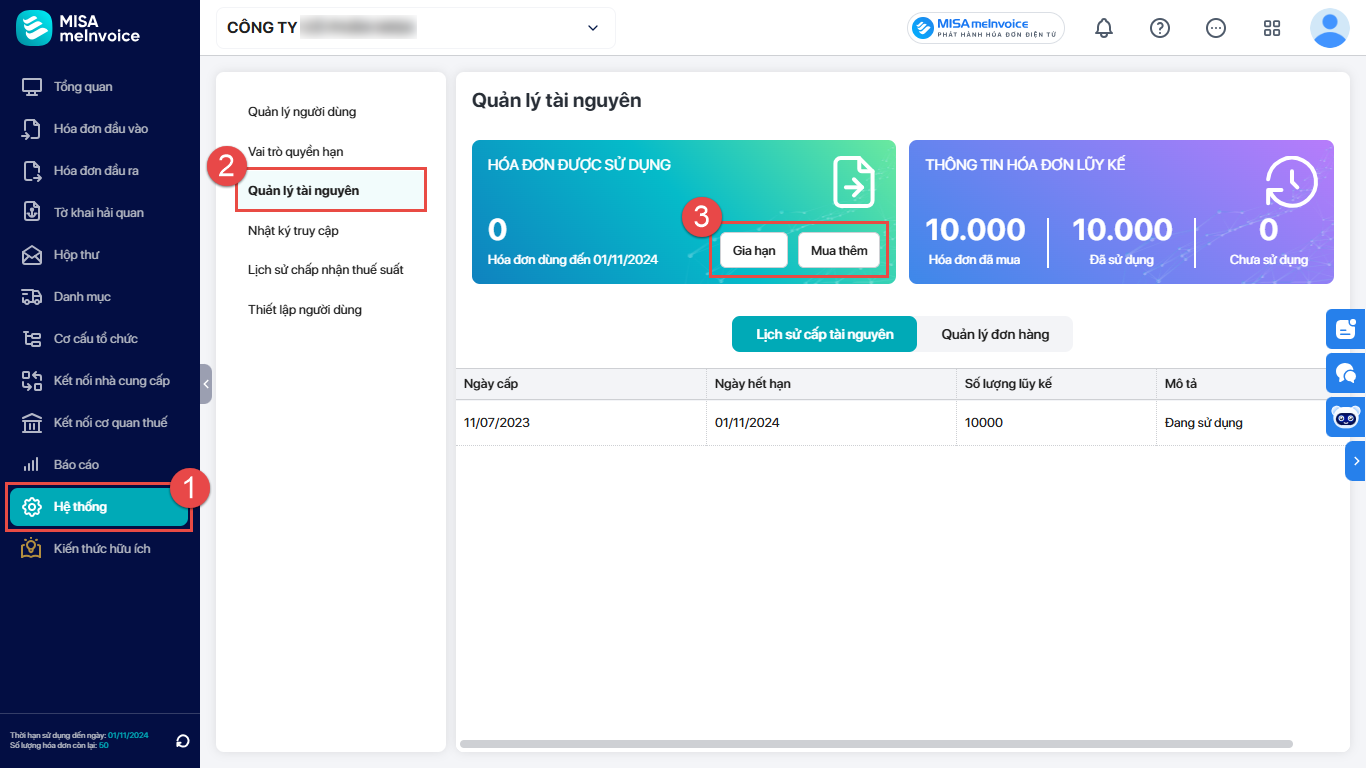
- Sau đó có thể thay đổi Số lượng và Mua thêm tài nguyên để sử dụng (các bước Gia hạn/Mua thêm tài nguyên tương tự như 2 trường hợp ở trên).
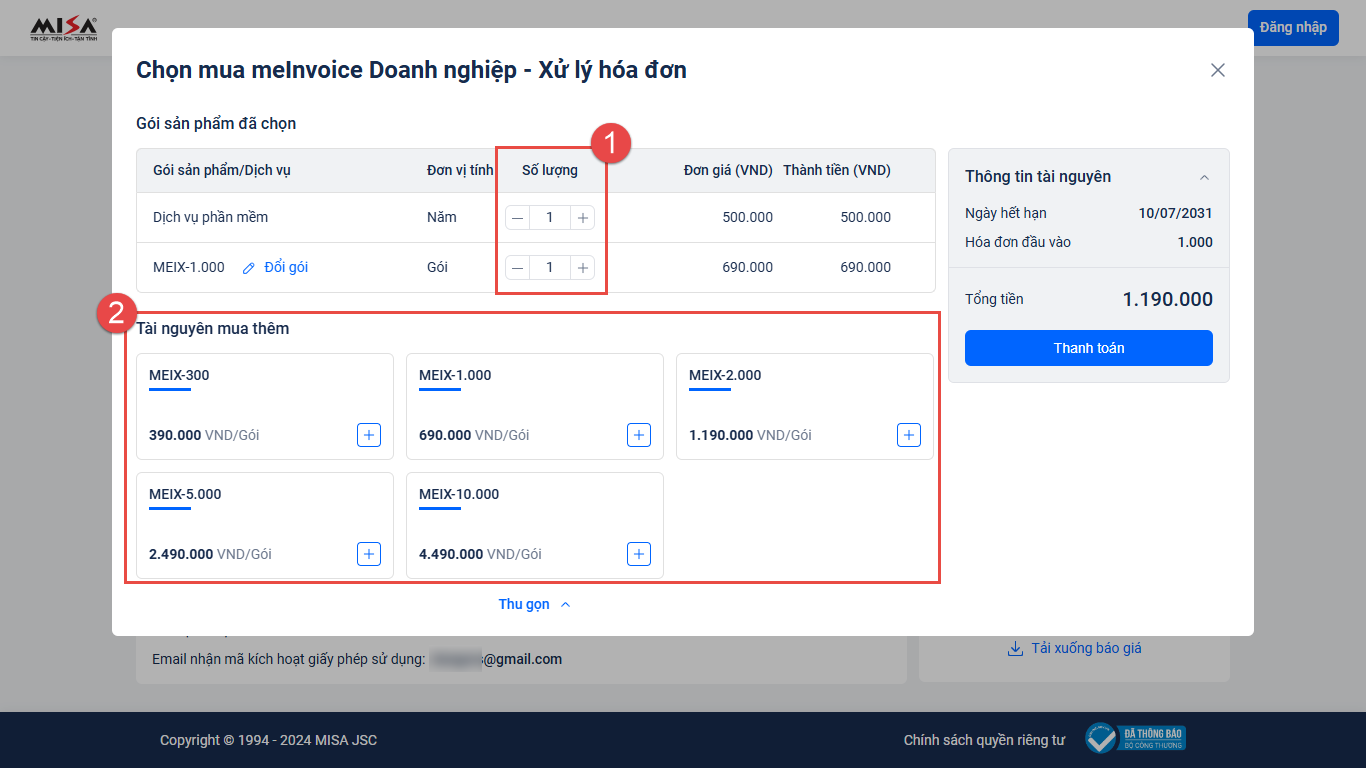
Trường hợp anh/chị gia hạn thời gian sử dụng khi nhận được email thông báo thì nhấn Gia hạn ngay cách thực hiện tương tự như các bước gia hạn ngay trên phần mềm theo hướng dẫn ở trên.
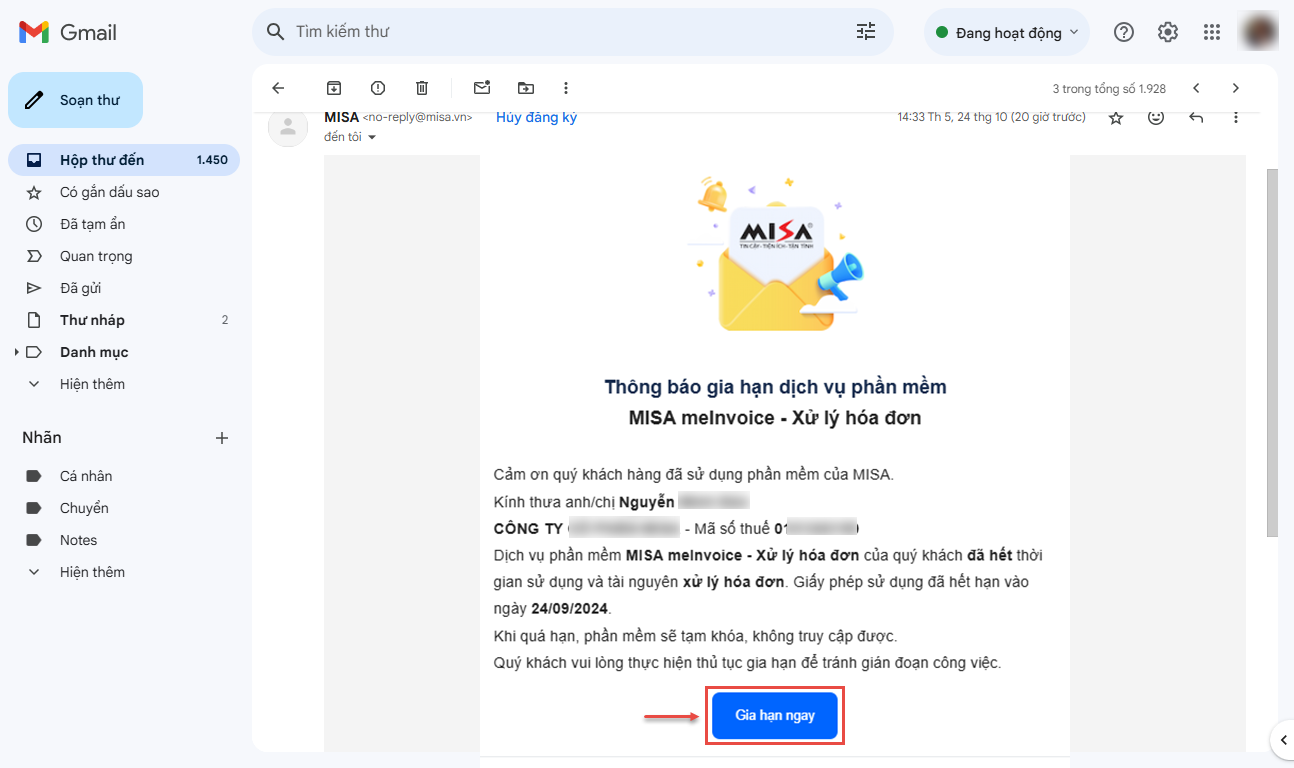
3. Kiểm tra tài nguyên sau khi mua thêm/gia hạn
- Sau khi mua thêm tài nguyên/gia hạn thời gian sử dụng, anh/chị vào phân hệ Hệ thống/Quản lý tài nguyên để kiểm tra lại số liệu.
- Lưu ý: Nếu số lượng tài nguyên/thời gian sử dụng chưa được cập nhật, vui lòng đăng xuất tài khoản, sau đó đăng nhập lại để hệ thống cập nhật số liệu mới nhất và tiếp tục sử dụng.